Dell PowerEdge R230 User Manual [tr]
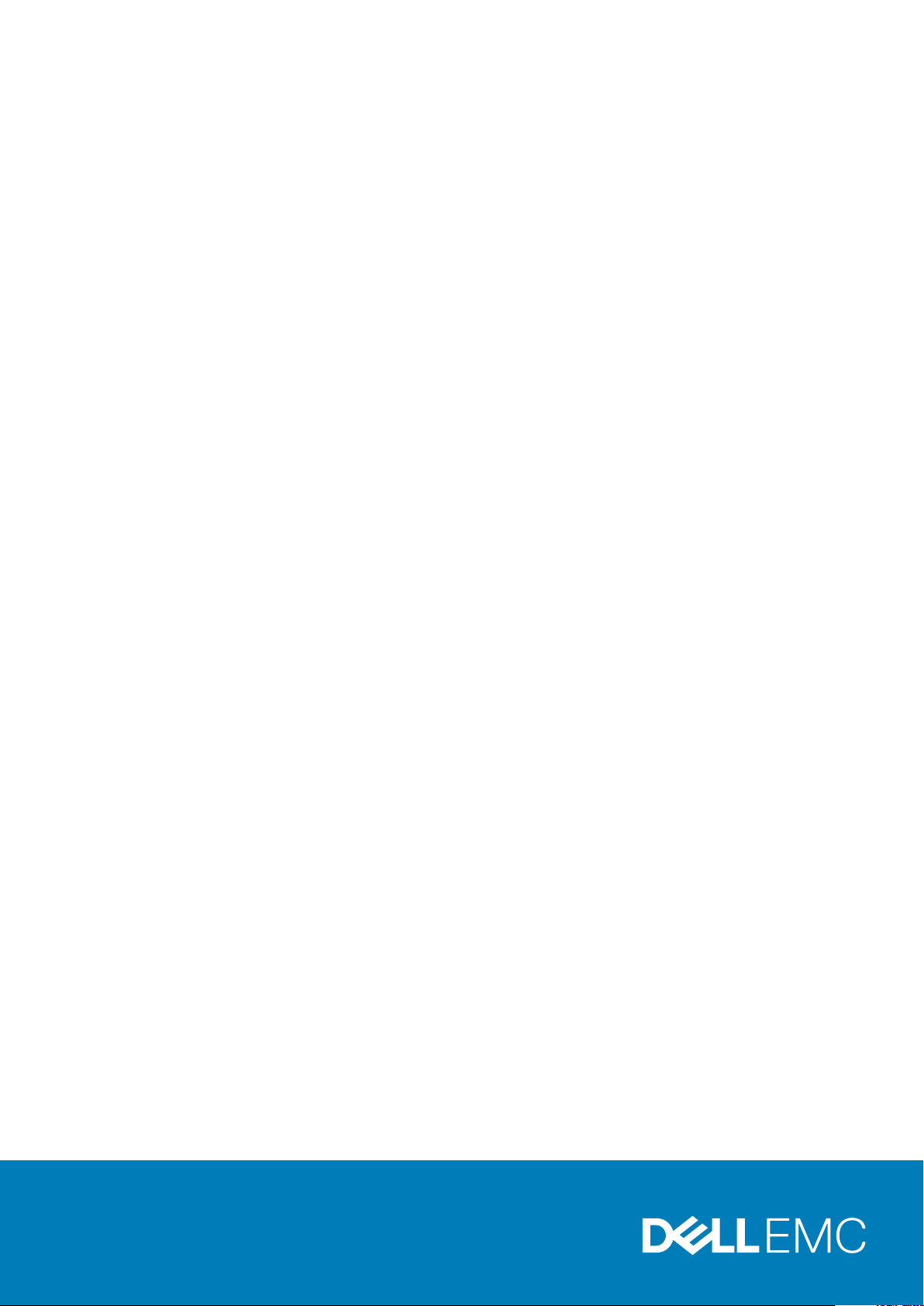
Dell PowerEdge R230
Kullanıcı El Kitabı
Resmi Model: E33S Series
Resmi Tip: E33S001
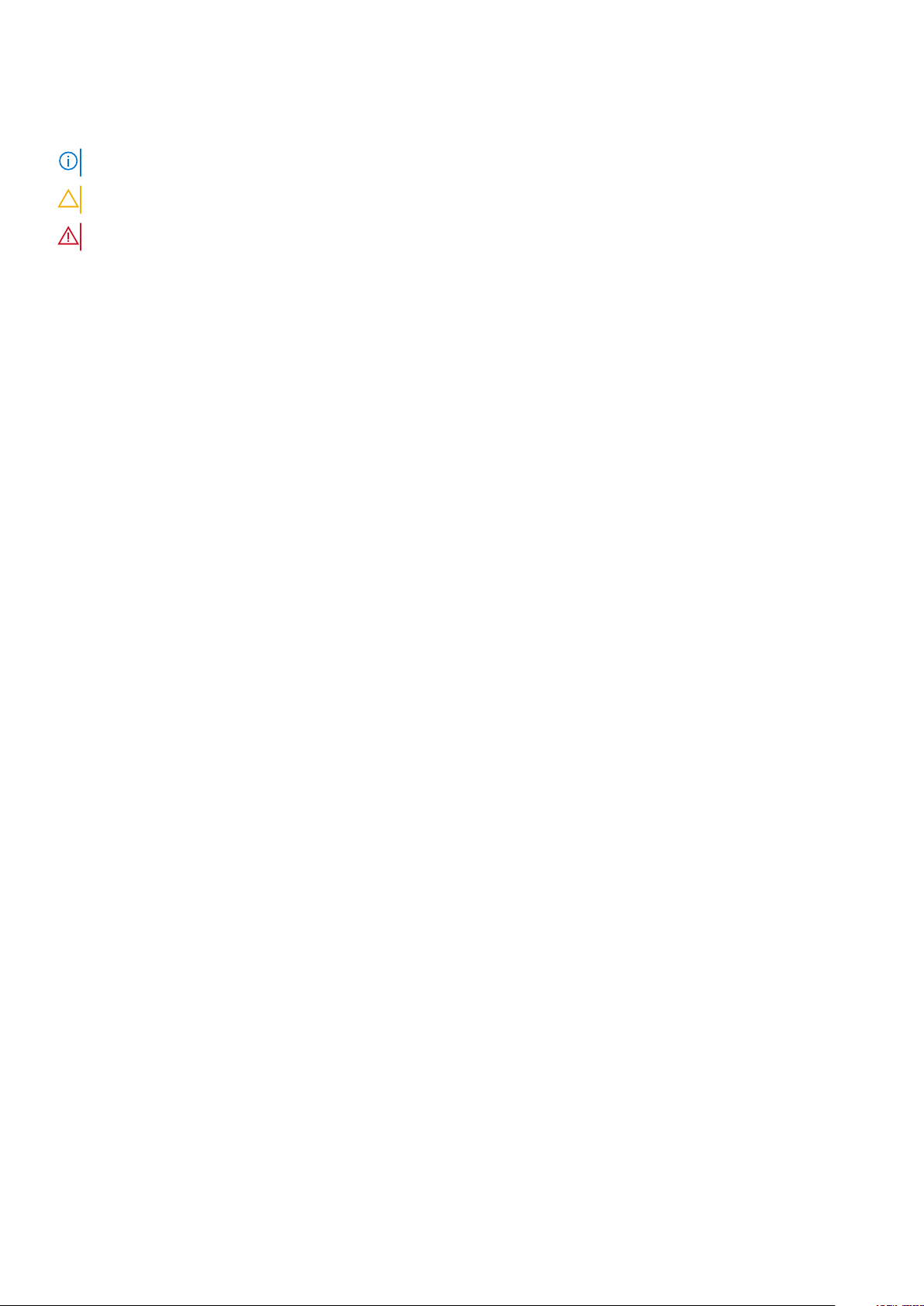
Notlar, dikkat edilecek noktalar ve uyarılar
NOT: NOT, ürününüzü daha iyi kullanmanıza yardımcı olacak önemli bilgiler sağlar.
DİKKAT: DİKKAT, donanım hasarı veya veri kaybı olasılığını gösterir ve sorunu nasıl önleyeceğinizi bildirir.
UYARI: UYARI, mülk hasarı, kişisel yaralanma veya ölüm potansiyeline işaret eder.
© 2017 - 2019 Dell Inc. veya bağlı kuruluşları. Tüm hakları saklıdır. Dell, EMC ve diğer ticari markalar, Dell Inc. veya bağlı
kuruluşlarının ticari markalarıdır. Diğer ticari markalar ilgili sahiplerinin ticari markaları olabilir.
Revizyon A05
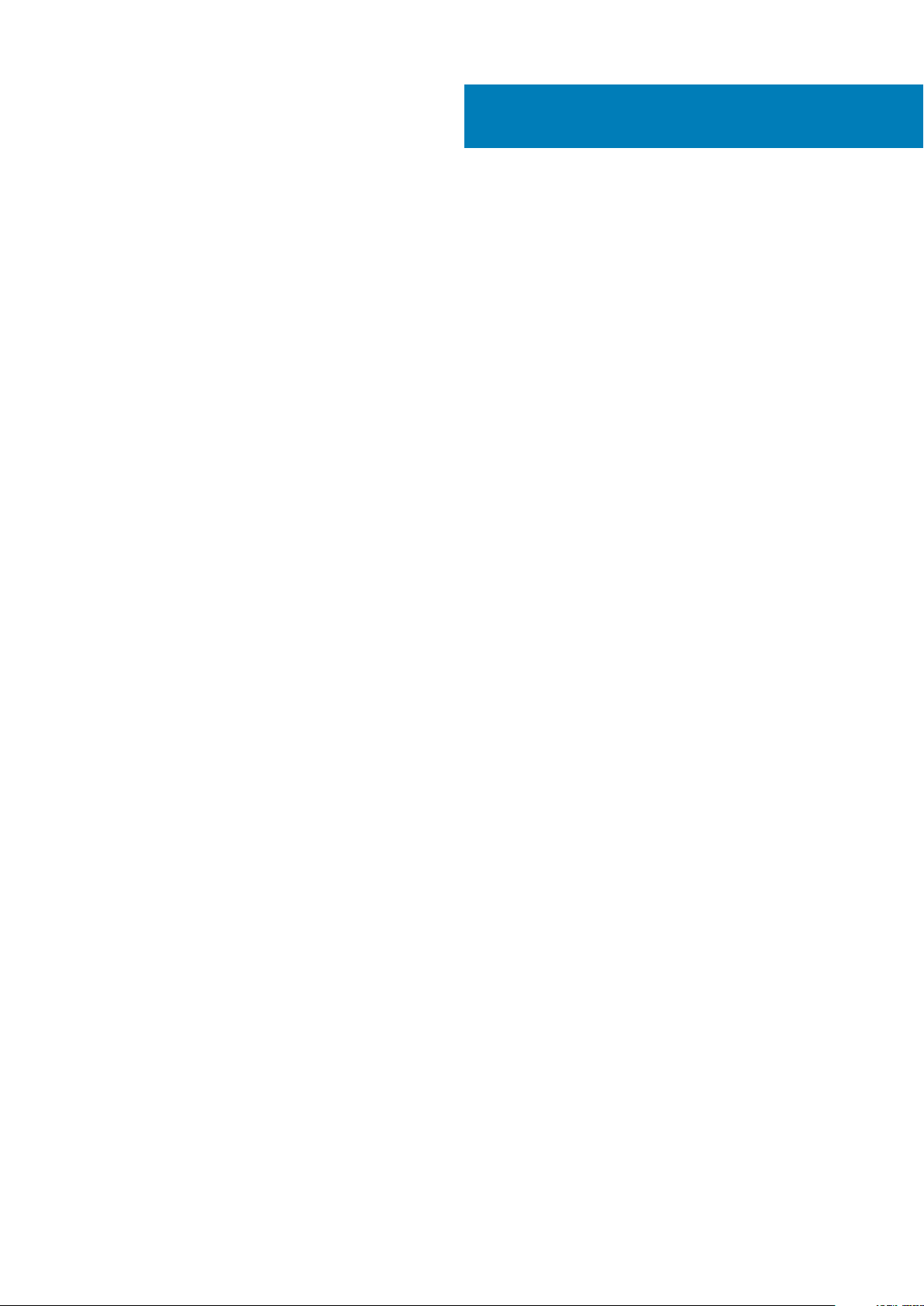
İçindekiler
1 PowerEdge R230 sistemleri hakkında............................................................................................. 8
PowerEdge R230 sistemlerinde desteklenen yapılandırmalar..........................................................................................9
PowerEdge R230 sistemlerinde desteklenen yapılandırmalar..........................................................................................9
Ön panel özellikleri ve göstergeleri.....................................................................................................................................10
LCD panel özellikleri........................................................................................................................................................13
Arka panel özellikleri ve göstergeleri.................................................................................................................................. 15
Tanı göstergeleri...................................................................................................................................................................15
Ön paneldeki tanı göstergeleri.......................................................................................................................................16
Sabit sürücü gösterge kodları....................................................................................................................................... 16
NIC gösterge kodları.......................................................................................................................................................17
iDRAC Direct LED gösterge kodları..............................................................................................................................18
Yedeksiz kablolu güç kaynağı ünitesi gösterge kodları...............................................................................................19
Sisteminizin servis etiketini bulma...................................................................................................................................... 19
2 Dokümantasyon kaynakları.......................................................................................................... 20
3 Teknik özellikler......................................................................................................................... 22
Kasa boyutları.......................................................................................................................................................................22
Kasa ağırlığı...........................................................................................................................................................................23
İşlemci özellikleri...................................................................................................................................................................23
Genişletme veri yolu özellikleri............................................................................................................................................23
Bellek özellikleri.................................................................................................................................................................... 23
Güç özellikleri........................................................................................................................................................................24
Depolama denetleyicisi özellikleri....................................................................................................................................... 24
Sürücü özellikleri.................................................................................................................................................................. 24
Sabit sürücüler............................................................................................................................................................... 24
Optik sürücü...................................................................................................................................................................25
Bağlantı noktaları ve konektörlerin özellikleri....................................................................................................................25
USB bağlantı noktaları...................................................................................................................................................25
NIC bağlantı noktaları.................................................................................................................................................... 25
iDRAC8............................................................................................................................................................................25
Seri konektör..................................................................................................................................................................25
VGA bağlantı noktaları...................................................................................................................................................25
SD vFlash........................................................................................................................................................................25
Konektör özellikleri...............................................................................................................................................................25
Video özellikleri.....................................................................................................................................................................26
Çevre özellikleri....................................................................................................................................................................26
4 Başlangıç sistem kurulumu ve yapılandırması................................................................................ 28
Sistemin kurulması...............................................................................................................................................................28
iDRAC yapılandırması...........................................................................................................................................................28
iDRAC IP adresini ayarlama seçenekleri...................................................................................................................... 28
İşletim sistemini yükleme seçenekleri................................................................................................................................ 29
Ürün yazılımı ve sürücüleri indirme yöntemleri........................................................................................................... 29
İçindekiler 3
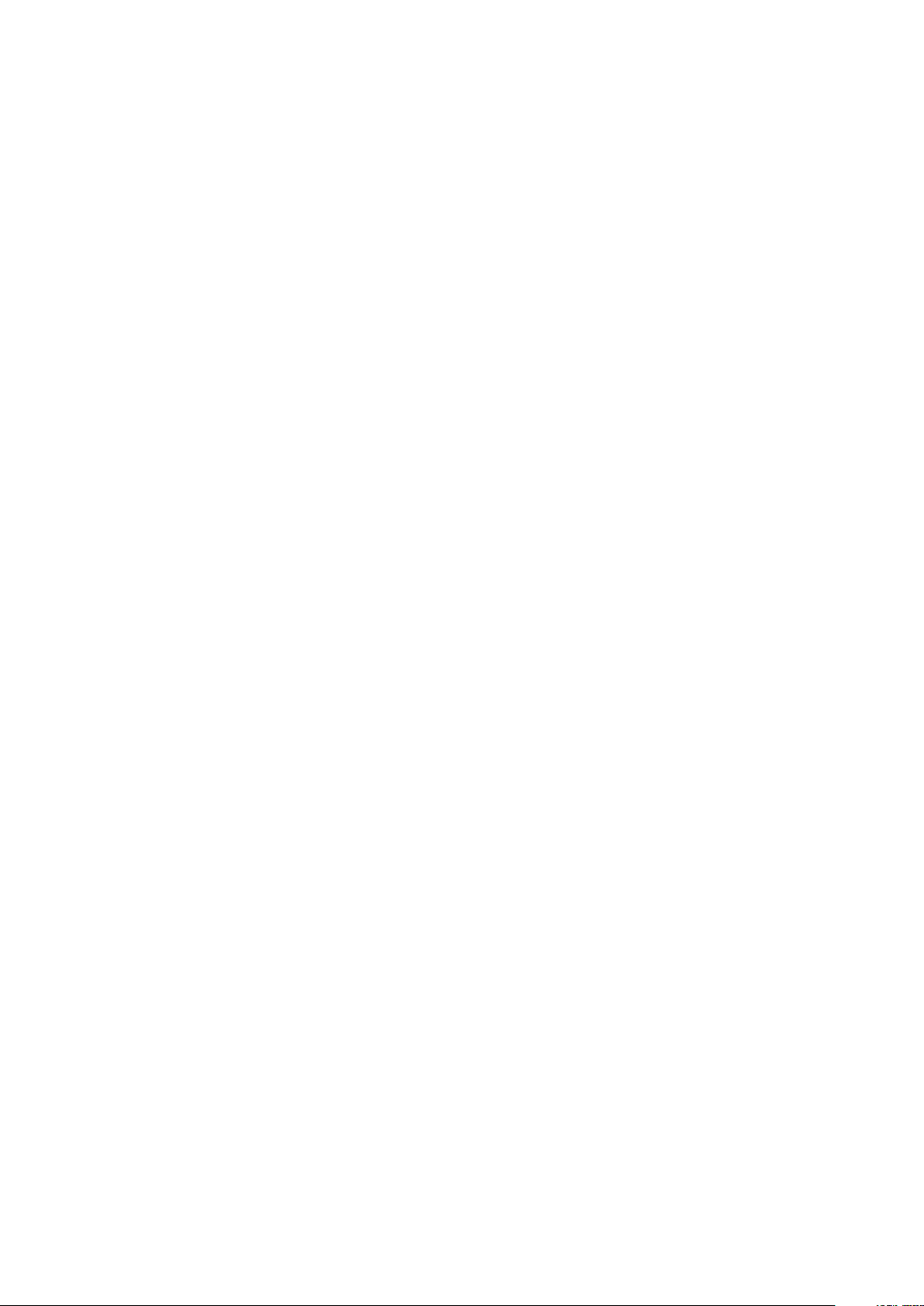
5 İşletim öncesi sistem yönetimi uygulamaları.................................................................................. 31
Gezinti tuşları........................................................................................................................................................................ 31
Sistem Kurulumu.................................................................................................................................................................. 31
Sistem Kurulumuna Girme............................................................................................................................................ 32
Sistem Kurulumu ayrıntıları........................................................................................................................................... 32
Sistem BIOS Ayarları ayrıntıları.....................................................................................................................................32
Sistem Bilgileri detayları.................................................................................................................................................33
Bellek Ayarları detayları..................................................................................................................................................33
İşlemci Ayarları detayları................................................................................................................................................33
SATA Ayarları detayları..................................................................................................................................................34
Önyükleme Ayarları detayları........................................................................................................................................ 36
Ağ Ayarları ekran detayları............................................................................................................................................ 36
Tümleşik Aygıt detayları.................................................................................................................................................37
Seri İletişim detayları......................................................................................................................................................38
Sistem Profili Ayarları detayları.....................................................................................................................................39
System Security (Sistem Güvenliği) Ayarları detayları..............................................................................................40
Güvenli Önyükleme Özel Politikası Ayarlar ekranı detayları....................................................................................... 41
Çeşitli Ayarlar ayrıntıları..................................................................................................................................................41
Önbellek Yöneticisi hakkında.............................................................................................................................................. 42
Önyükleme Yöneticisini Görüntüleme..........................................................................................................................42
Önyükleme Yöneticisi ana menüsü...............................................................................................................................42
Dell Yaşam Döngüsü Denetleyicisi Hakkında.................................................................................................................... 43
Önyükleme sırasını değiştirme............................................................................................................................................43
sistem önyükleme modunu seçme.....................................................................................................................................43
Bir sistem veya kurulum parolası oluşturma..................................................................................................................... 44
sistem korumak adına sistem parolasını kullanma............................................................................................................ 44
sistem ve kurulum parolasını silme veya değiştirme........................................................................................................ 45
Kurulum şifresi etkin durumdayken çalıştırma..................................................................................................................45
Tümleşik sistem yönetimi....................................................................................................................................................45
iDRAC Ayarları yardımcı programı......................................................................................................................................45
iDRAC Ayarları yardımcı programına girme.................................................................................................................46
Isıl ayarları değiştirme.................................................................................................................................................... 46
6 Sistem bileşenlerini takma ve çıkarma.......................................................................................... 47
Güvenlik talimatları...............................................................................................................................................................47
Sisteminizin içinde çalışmaya başlamadan önce...............................................................................................................47
sistem içinde çalıştıktan sonra............................................................................................................................................47
Önerilen araçlar....................................................................................................................................................................48
Ön çerçeve (isteğe bağlı)................................................................................................................................................... 48
İsteğe bağlı ön çerçeveyi takma...................................................................................................................................48
İsteğe bağlı ön çerçeveyi çıkarma................................................................................................................................49
Sistem kapağı.......................................................................................................................................................................49
Sistem Kapağını Çıkarma.............................................................................................................................................. 49
Sistem kapağını takma.................................................................................................................................................. 50
Sistemin İçi........................................................................................................................................................................... 52
İzinsiz giriş önleme anahtarı................................................................................................................................................54
İzinsiz giriş anahtarını çıkarma...................................................................................................................................... 54
İzinsiz giriş anahtarını takma.........................................................................................................................................55
4
İçindekiler
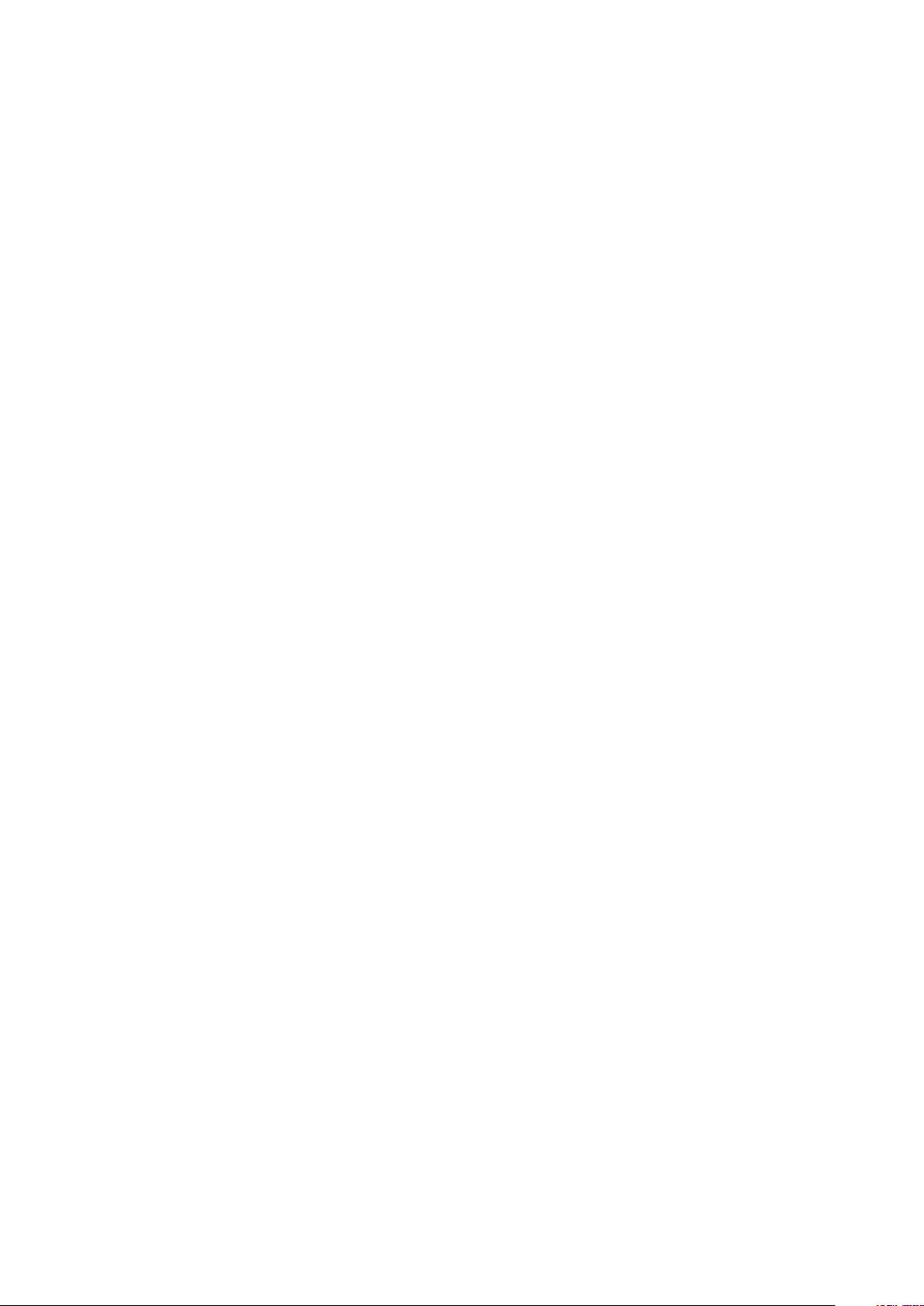
Soğutma örtüsü...................................................................................................................................................................56
Soğutma örtüsünü çıkarma.......................................................................................................................................... 56
Soğutma örtüsünü takma............................................................................................................................................. 57
Sistem belleği....................................................................................................................................................................... 58
Genel bellek modülü montaj yönergeleri..................................................................................................................... 59
Örnek bellek yapılandırmaları........................................................................................................................................ 60
Bellek modülünü çıkarma............................................................................................................................................... 61
Bellek modülünü takma................................................................................................................................................. 62
Sabit sürücüler..................................................................................................................................................................... 63
Desteklenen sabit sürücü yapılandırmaları ................................................................................................................. 63
3,5 inç çalışırken değiştirilebilir sabit sürücü taşıyıcısı kapağını çıkarma.................................................................. 63
3,5 inç çalışırken değiştirilebilir sabit sürücü taşıyıcısı kapağını takma..................................................................... 64
3,5 İnç kablolu sabit sürücü taşıyıcısını çıkarma......................................................................................................... 65
Kablolu sabit sürücüyü sabit sürücü taşıyıcısından çıkarma......................................................................................66
Kablolu bir sabit sürücüyü sabit sürücü taşıyıcısına takma........................................................................................67
3,5 İnç kablolu sabit sürücü taşıyıcısını takma............................................................................................................ 68
Çalışırken değiştirilebilir sabit sürücü taşıyıcısının çıkarılması.................................................................................... 69
Çalışırken takılabilir bir sabit sürücüyü sabit sürücü taşıyıcısından çıkarma.............................................................70
Çalışırken değiştirilebilir sabit sürücü taşıyıcısına çalışırken değiştirilebilir sabit sürücü takma...............................71
Çalışırken değiştirilebilir sabit sürücü taşıyıcısını takma..............................................................................................72
Bir 2,5 inç çalışır durumda değiştirilebilir sabit sürücüyü 3,5 inç sabit sürücü adaptörüne takma........................73
3,5-inç sabit sürücü adaptörünü 3,5 inç çalışırken takılabilir sabit sürücü taşıyıcısına takma............................... 74
3,5 inç sabit sürücü adaptörünü 3,5 inç çalışırken takılabilir sabit sürücü taşıyıcısından çıkarma.........................75
Bir 2,5 inç çalışırken değiştirilebilir sabit sürücüyü bir 3,5 inç sabit sürücü adaptöründen çıkarma..................... 76
Sabit sürücü kablo bağlantısı diyagramları...................................................................................................................77
Optik sürücü (isteğe bağlı).................................................................................................................................................80
İsteğe bağlı optik sürücüyü çıkarma............................................................................................................................ 80
İsteğe bağlı optik sürücüyü takma................................................................................................................................ 81
Soğutma fanları....................................................................................................................................................................82
Soğutma fanı kapağını çıkarma.................................................................................................................................... 83
Soğutma fanı kapağını takma....................................................................................................................................... 83
Soğutma Fanını Çıkarma............................................................................................................................................... 84
Soğutma fanını takma................................................................................................................................................... 85
Dahili USB bellek anahtarı (isteğe bağlı)........................................................................................................................... 86
İsteğe bağlı dahili USB bellek anahtarını değiştirme...................................................................................................86
Genişletme kartları ve genişletme kartı yükselticisi..........................................................................................................87
Genişletme kartı takma yönergeleri............................................................................................................................. 88
Genişletme kartı yükselticisinin çıkarılması..................................................................................................................89
Genişletme kartı yükselticinin takılması....................................................................................................................... 90
Genişletme kartını çıkarma............................................................................................................................................90
Genişletme kartını takma.............................................................................................................................................. 92
SD vFlash kartı (isteğe bağlı)............................................................................................................................................. 93
İsteğe bağlı SD vFlash kartını çıkarma.........................................................................................................................93
İsteğe bağlı SD vFlash kartını takma............................................................................................................................94
iDRAC bağlantı noktası kartı (isteğe bağlı).......................................................................................................................94
İsteğe bağlı iDRAC bağlantı noktası kartını çıkarma...................................................................................................95
İsteğe bağlı iDRAC bağlantı noktası kartını takma..................................................................................................... 96
Isı emicisi ve işlemci............................................................................................................................................................. 97
Isı emicisini çıkarma........................................................................................................................................................97
İşlemciyi çıkarma............................................................................................................................................................ 98
İçindekiler
5
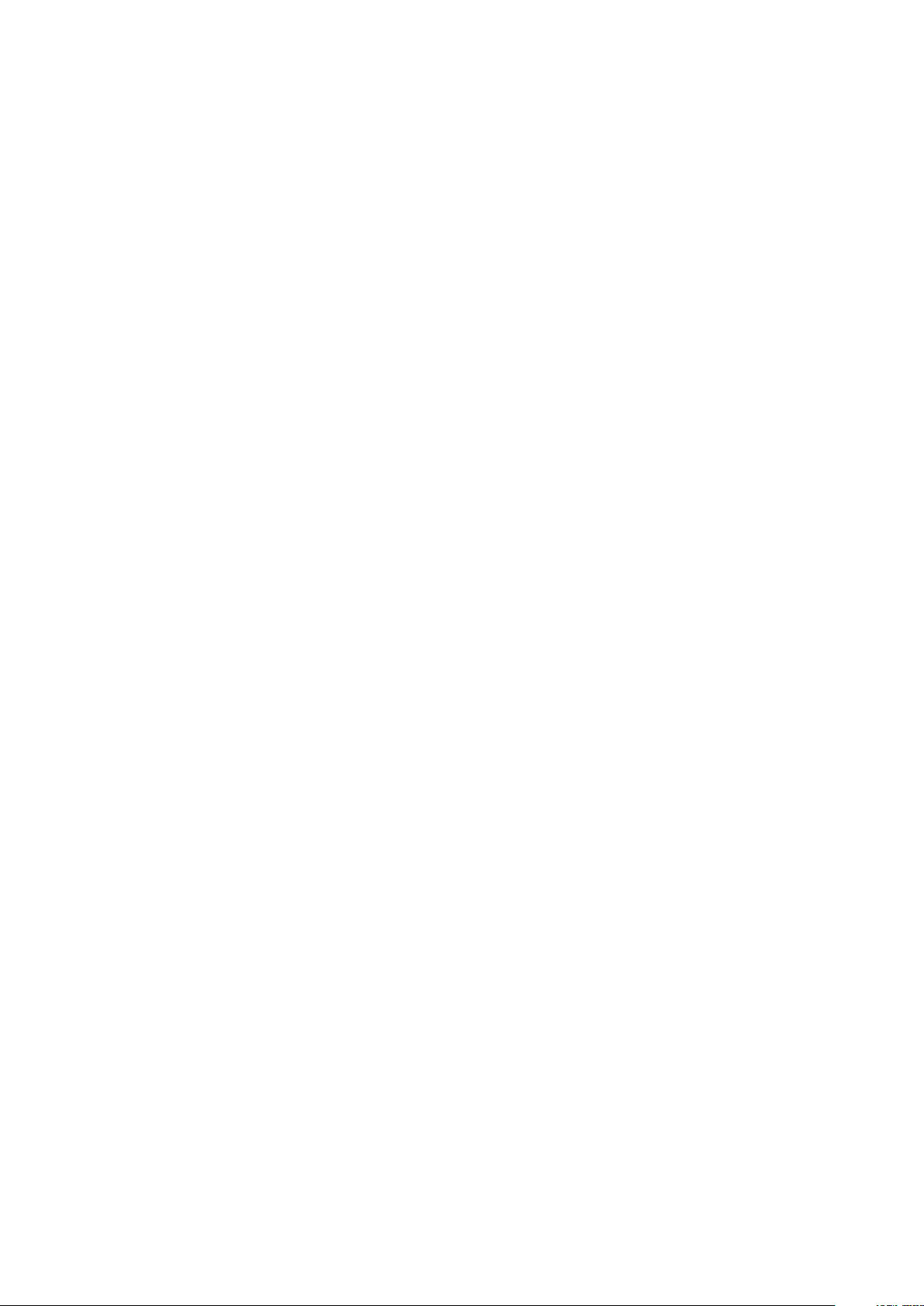
İşlemciyi takma............................................................................................................................................................. 100
Isı emicisini takma.........................................................................................................................................................102
Güç kaynağı ünitesi............................................................................................................................................................ 104
Bir kablolu güç kaynağı birimini çıkarma.....................................................................................................................104
Kablolu bir güç kaynağı birimini takma.......................................................................................................................105
Sistem pili ...........................................................................................................................................................................106
Sistem pilini değiştirme................................................................................................................................................ 106
Sabit sürücü arka paneli.....................................................................................................................................................107
Sabit sürücü arka panelini çıkarma............................................................................................................................. 107
Sabit sürücü arka panelini takma................................................................................................................................109
Kontrol paneli düzeneği......................................................................................................................................................110
LCD kontrol paneli aksamını çıkarma........................................................................................................................... 111
LCD kontrol paneli aksamını takma............................................................................................................................. 112
LED kontrol paneli aksamını çıkarma...........................................................................................................................114
LED kontrol paneli aksamını takma............................................................................................................................. 115
Sistem kartı..........................................................................................................................................................................116
Sistem kartını çıkarma...................................................................................................................................................117
Sistem kartını takma..................................................................................................................................................... 119
Güvenilir Platform Modülü................................................................................................................................................. 121
Güvenilir Platform Modülünü Kurma..........................................................................................................................122
BitLocker kullanıcıları için TPM'yi başlatma...............................................................................................................122
TXT kullanıcılar için TPM'yi başlatma.........................................................................................................................123
7 Sistem Tanılamayı Kullanma....................................................................................................... 124
Dell Tümleşik Sistem Tanılama..........................................................................................................................................124
Katıştırılmış Sistem Tanılamanın Kullanılması Gereken Durumlar............................................................................ 124
Önyükleme Yöneticisinden Tümleşik Sistem Tanılamasının Çalıştırılması...............................................................124
Dell Hayat Döngüsü Denetleyicisinden Tümleşik Sistem Tanılamalarını Çalıştırma...............................................125
Sistem tanılama kontrolleri.......................................................................................................................................... 125
8 Atlama Telleri ve konektörler......................................................................................................126
Sistem kartı atlama telleri ve konektörleri....................................................................................................................... 126
Sistem Kartı Anahtar Ayarları............................................................................................................................................127
Unutulan şifreyi devre dışı bırakma...................................................................................................................................127
9 Sisteminizde Sorun Giderme...................................................................................................... 129
sistem başlangıç arızasında sorun giderme..................................................................................................................... 129
Harici Bağlantılarda Sorun Giderme................................................................................................................................. 129
Video alt sisteminde sorun giderme.................................................................................................................................130
USB aygıtında sorun giderme........................................................................................................................................... 130
Seri giriş ve çıkış aygıtında sorun giderme....................................................................................................................... 131
NIC'de Sorun Giderme....................................................................................................................................................... 131
Islak sistemde sorun giderme............................................................................................................................................ 131
Hasarlı sistem sorun giderme............................................................................................................................................132
sistem pili sorunlarını giderme........................................................................................................................................... 133
Güç kaynağı birimlerinde sorun giderme..........................................................................................................................133
Güç kaynağı sorunlarını giderme.................................................................................................................................133
Güç kaynağı ünitesi sorunları.......................................................................................................................................134
Soğutma sorunlarında sorun giderme..............................................................................................................................134
6
İçindekiler
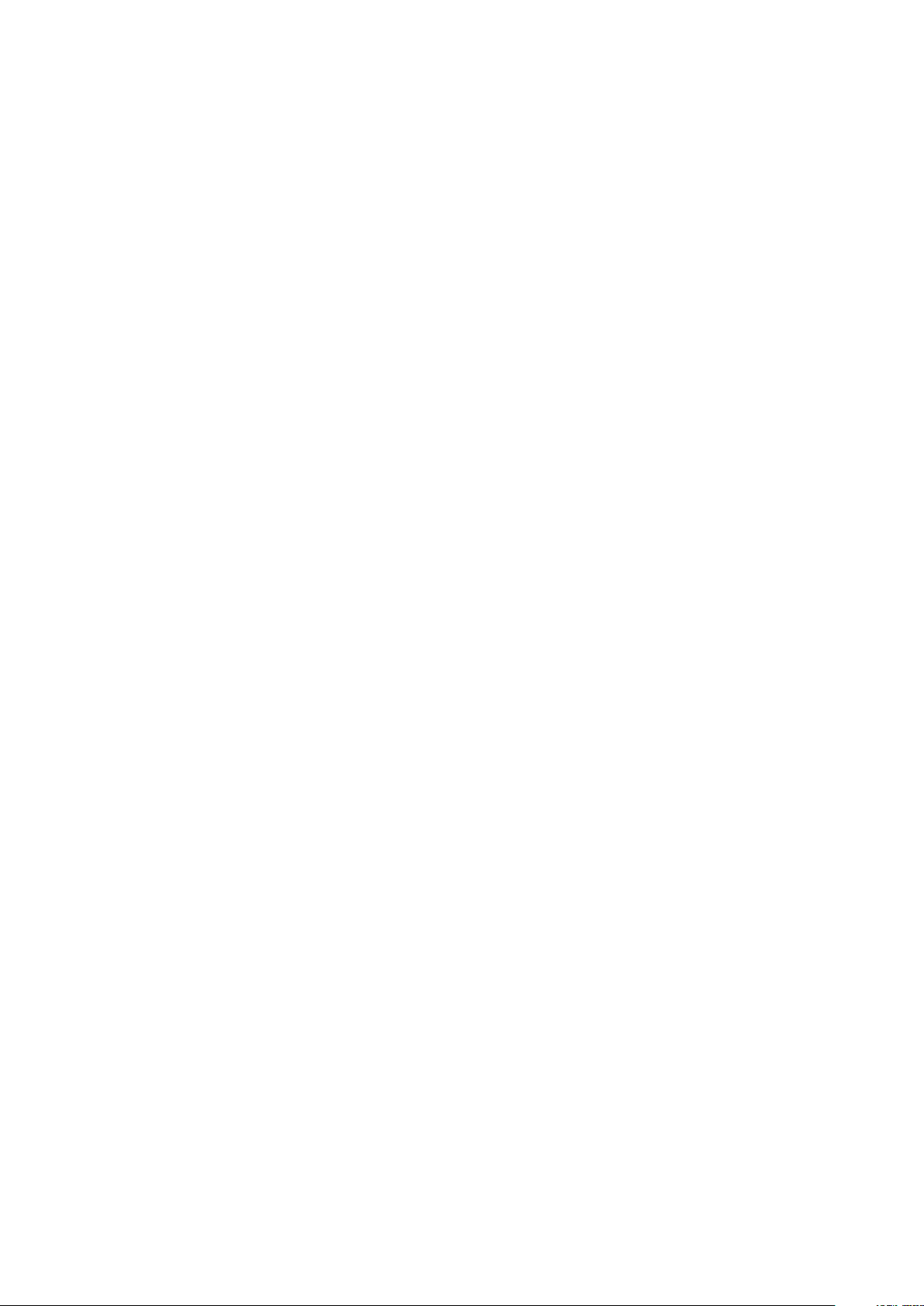
Soğutma fanlarında sorun giderme..................................................................................................................................135
Sistem belleğinde sorun giderme..................................................................................................................................... 135
Dahili USB anahtarında sorun giderme............................................................................................................................ 136
Mikro SD kartı sorunlarını giderme...................................................................................................................................136
Optik sürücüde sorun giderme..........................................................................................................................................137
Bir sürücüde veya SSD'de sorun giderme.......................................................................................................................137
Depolama denetleyicisine yönelik sorun giderme........................................................................................................... 138
Genişletme kartlarında sorun giderme............................................................................................................................. 138
İşlemcilere yönelik sorun giderme.....................................................................................................................................139
Sistem mesajları..................................................................................................................................................................139
Uyarı Mesajları...............................................................................................................................................................139
Tanılama Mesajları........................................................................................................................................................ 140
Uyarı Mesajları...............................................................................................................................................................140
10 Yardım alma.............................................................................................................................141
Dell EMC ile iletişime geçme..............................................................................................................................................141
Belge geri bildirimi............................................................................................................................................................... 141
Sistem bilgilerine QRL kullanarak erişim........................................................................................................................... 141
İçindekiler 7
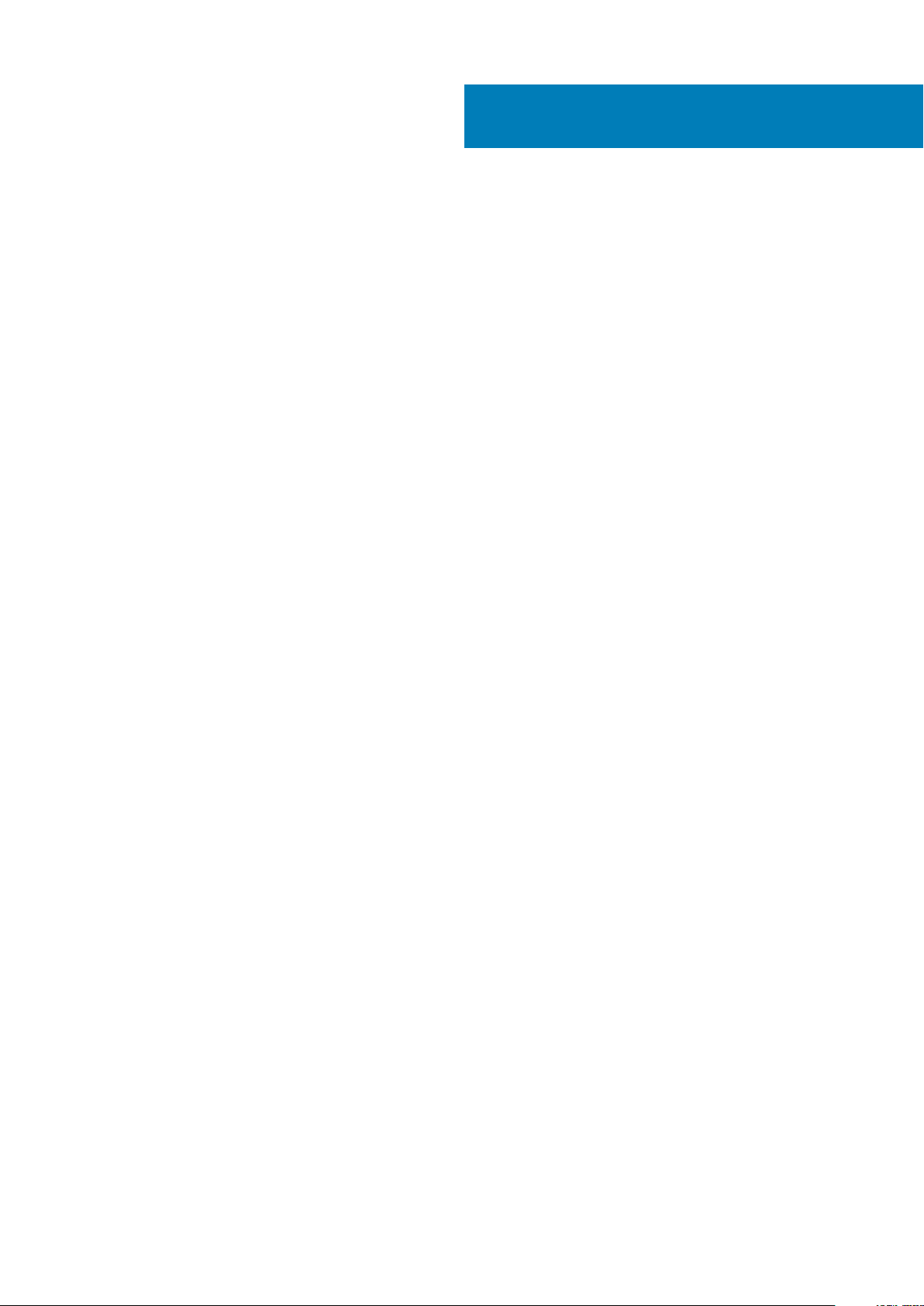
PowerEdge R230 sistemleri hakkında
Dell PowerEdge R230, tek soketli bir raf sunucusudur ve aşağıdaki donanım yapılandırmasını destekler:
Bileşen Miktar
1
İşlemci
Bellek modülleri En fazla dört adet DIMM
Sabit sürücüler En fazla dört adet sabit sürücü
Konular:
• PowerEdge R230 sistemlerinde desteklenen yapılandırmalar
• PowerEdge R230 sistemlerinde desteklenen yapılandırmalar
• Ön panel özellikleri ve göstergeleri
• Arka panel özellikleri ve göstergeleri
• Tanı göstergeleri
• Sisteminizin servis etiketini bulma
Sunucu, bu ürün ailelerinin bir işlemcisini destekler
• Intel E3-1200 v5 veya v6 serisi
• Intel Core i3 6100 serisi
• Intel Celeron G3900 serisi
• Intel Celeron G3930
• Intel Pentium G4500 serisi
• Intel Pentium G4600 serisi
8 PowerEdge R230 sistemleri hakkında
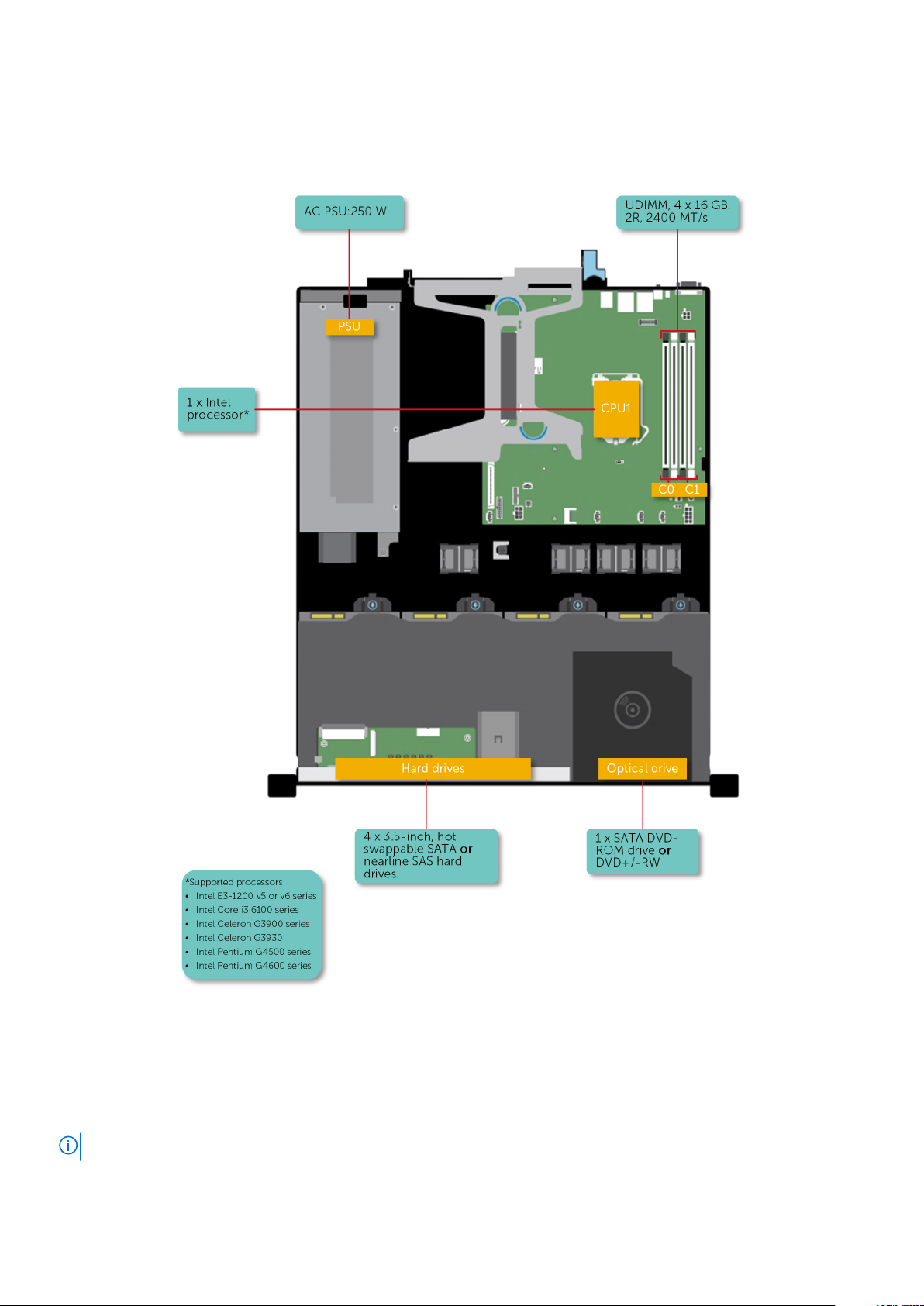
PowerEdge R230 sistemlerinde desteklenen yapılandırmalar
Rakam 1. Desteklenen yapılandırmalar ile sistem görünümü
PowerEdge R230 sistemlerinde desteklenen yapılandırmalar
NOT: Sisteminiz, dahili, çalışırken değiştirilebilir sabit sürücüleri ve kablolu sabit sürücüleri destekler.
PowerEdge R230 sistemleri hakkında 9
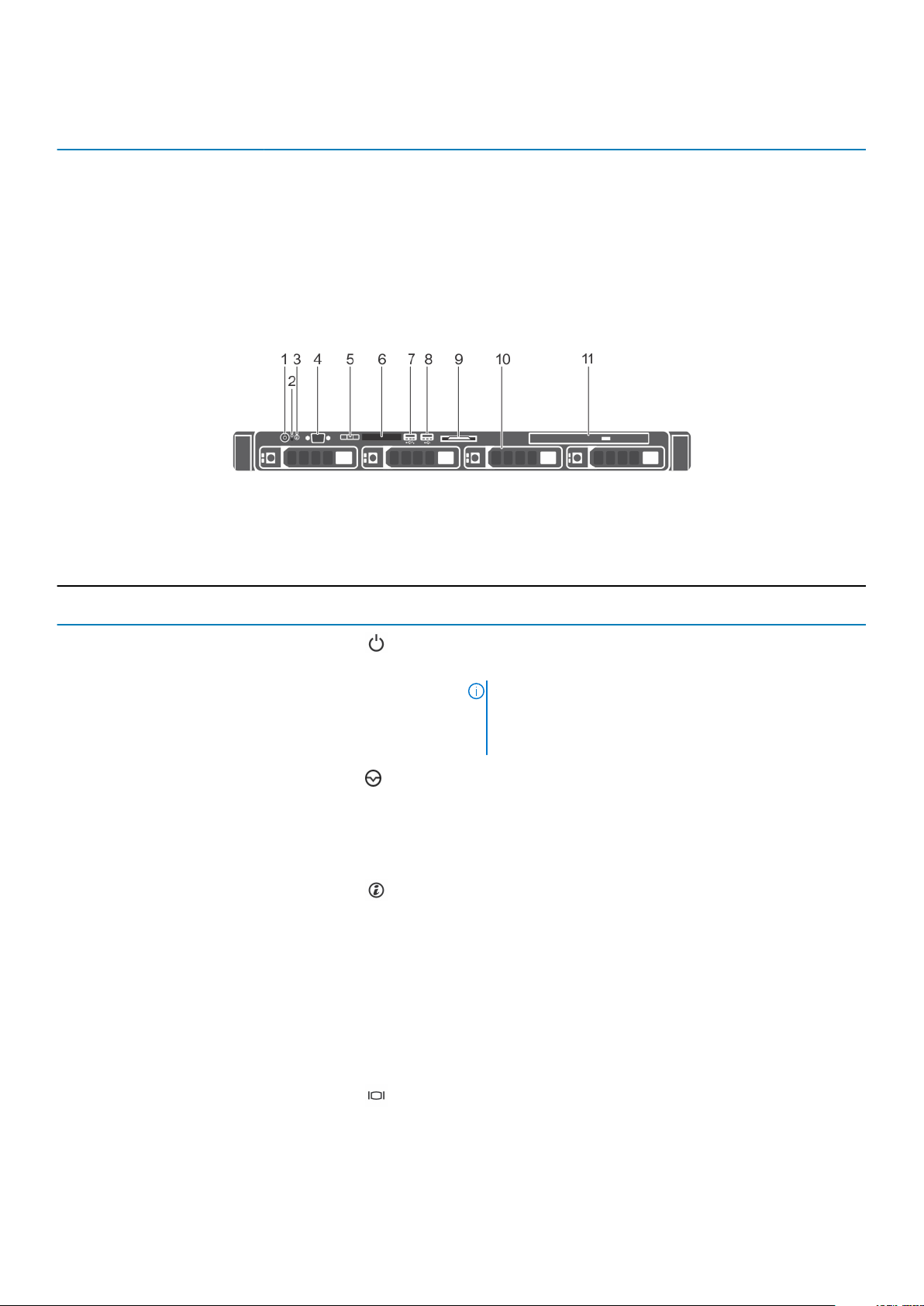
Tablo 1. PowerEdge R230 sistemlerinde desteklenen yapılandırmalar
PowerEdge R230 Sistemleri Yapılandırmalar
İki adet sabit sürücü sistemi Yedeksiz güç kaynağı birimi (PSU) bulunan en fazla iki adet 3,5 inç kablolu sabit sürücü
Dört adet sabit sürücü sistemi Yedeksiz kablolu PSU bulunan en fazla dört adet 3,5 inç kablolu sabit sürücü
Yedeksiz kablolu PSU bulunan 3,5 inç sabit sürücü adaptörü içinde en fazla dört adet 2,5 inç çalışırken
değiştirilebilir sabit sürücü
Yedeksiz kablolu PSU bulunan en fazla dört adet 3,5 inç çalışırken değiştirilebilir sabit sürücü
Ön panel özellikleri ve göstergeleri
Rakam 2. Ön panel özellikleri ve göstergeleri - dört adet 3,5 inç veya 2,5 inç çalışırken değiştirilebilir sabit sürücülü kasa
Tablo 2. Ön panel
Öğe Gösterge, düğme veya
1 Güç açık göstergesi, güç
2 NMI düğmesi
3 Sistem tanımlama düğmesi Bir raf içerisinde belirli bir sistemi bulmanızı sağlar. Tanımlama
özellikleri ve göstergeleri - dört adet 3,5 inç veya 2,5 inç çalışırken değiştirilebilir sabit sürücülü kasa
konektör
düğmesi
Simge Açıklama
Sistemin güç durumunu bilmenizi sağlar. Sistem gücü açık
olduğunda güç açık göstergesi yanar. Güç düğmesi, sisteme giden
güç kaynağı çıkışını kontrol eder.
NOT: ACPI uyumlu işletim sistemlerinde, güç düğmesi
kullanarak sistemi kapatmak, sisteme gelen elektriğin
kapanmasından önce sistemin dereceli bir kapama
gerçekleştirmesine neden olur.
Belli işletim sistemlerini çalıştırırken meydana gelen yazılım ve aygıt
sürücüsü hatalarını gidermenizi sağlar. Bu düğmeye, bir ataşın
ucuyla basılabilir.
Bu düğmeyi, sadece yetkili servis personelinin ya da işletim sistemi
belgelerinin yönlendirmesi durumunda kullanın.
düğmeleri, ön ve arka panellerin üzerindedir. Bu düğmelerden birine
basıldığında, düğmelerden birine yeniden basılıncaya kadar öndeki
LCD paneli ve arkadaki sistem durumu göstergesi yanıp söner.
Sistem kimliğini açmak ve kapatmak için düğmeye basın.
Sistem POST sırasında yanıt vermeyi durdurursa, BIOS ilerleme
moduna geçmek için sistem kimliği düğmesini beş saniyeden uzun
süreyle basılı tutun.
iDRAC öğesini sıfırlamak için (F2 iDRAC kurulumundan devre dışı
bırakılmamışsa) düğmeyi 15 saniyeden uzun süreyle basılı tutun.
4 Video konektörü Sisteme bir ekran bağlamanıza olanak sağlar.
5 LCD menü düğmeleri Kontrol paneli LCD menüsünde gezinmenizi sağlar.
6 LCD paneli Sistem kimliği, durum bilgisi ve sistem hatası mesajları sağlar. Bkz.
LCD panel özellikleri.
10 PowerEdge R230 sistemleri hakkında
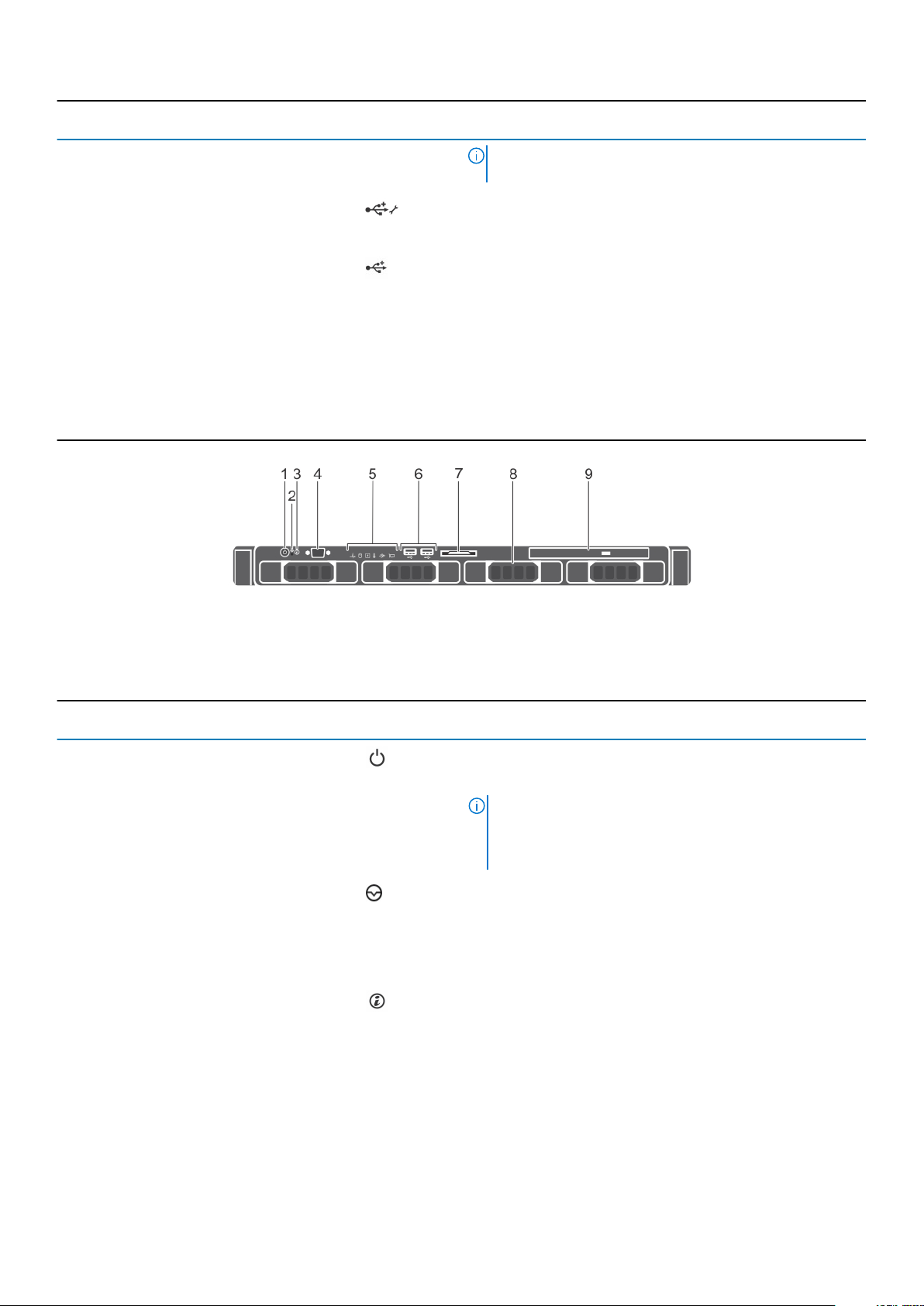
Öğe Gösterge, düğme veya
konektör
Simge Açıklama
NOT: Kablolu sabit sürücülü kasalarda LCD panel mevcut
değildir.
7 USB yönetim bağlantı noktası/
iDRAC Direct bağlantı noktası
8 USB konektörü Sisteme USB aygıtlarını bağlamanızı sağlar. Bağlantı noktası USB
9 Bilgi etiketi Referans için servis etiketi, NIC, MAC adresi gibi sistem bilgilerini
10 Sabit sürücüler En fazla dört adet 3,5 inç çalışırken değiştirilebilir sabit sürücü veya
11 Optik sürücü (isteğe bağlı) İsteğe bağlı slim SATA DVD-ROM sürücü veya DVD+/-RW sürücü
Rakam 3. Ön panel özellikleri ve göstergeleri — dört adet 3,5 inç kablolu sabit sürücülü kasa
Normal bir USB bağlantı noktası gibi çalışır veya iDRAC Direct
özelliklerine erişim sağlar. Daha fazla bilgi için, Dell.com/
idracmanuals adresindeki iDRAC Kullanım Kılavuzu'na bakın.
2.0 uyumludur.
içerir. Bilgi etiketi, dışarı açılan bir etiket panelidir.
3,5 inç çalışırken değiştirilebilir adaptörler içinde en fazla dört adet
2,5 inç çalışırken değiştirilebilir sabit sürücü takmanızı sağlar.
takmanızı sağlar.
Tablo 3. Ön panel
Öğe Gösterge, Düğme veya
1 Güç açık göstergesi, güç
2 NMI düğmesi Belli işletim sistemlerini çalıştırırken meydana gelen yazılım ve aygıt
3 Sistem tanımlama düğmesi Bir raf içerisinde belirli bir sistemi bulmanızı sağlar. Tanımlama
özellikleri ve göstergeleri — dört adet 3,5 inç kablolu sabit sürücülü kasa
Konektör
düğmesi
Simge Açıklama
Sistemin güç durumunu bilmenizi sağlar. Sistem gücü açık
olduğunda güç açık göstergesi yanar. Güç düğmesi, sisteme giden
güç kaynağı çıkışını kontrol eder.
NOT: ACPI uyumlu işletim sistemlerinde, güç düğmesi
kullanarak sistemi kapatmak, sisteme gelen elektriğin
kapanmasından önce sistemin dereceli bir kapama
gerçekleştirmesine neden olur.
sürücüsü hatalarını gidermenizi sağlar. Bu düğmeye, bir ataşın
ucuyla basılabilir.
Bu düğmeyi, sadece yetkili servis personelinin ya da işletim sistemi
belgelerinin yönlendirmesi durumunda kullanın.
düğmeleri, ön ve arka panellerin üzerindedir. Bu düğmelerden birine
basıldığında, düğmelerden birine yeniden basılıncaya kadar öndeki
LCD paneli ve arkadaki sistem durumu göstergesi yanıp söner.
Sistem kimliğini açmak veya kapatmak için basın. Sistem POST
sırasında yanıt vermeyi keserse, BIOS ilerleme moduna girmek için
beş saniyeden daha fazla bir süre boyunca sistem kimliği düğmesine
basılı tutun.
iDRAC öğesini sıfırlamak için (F2 iDRAC kurulumundan devre dışı
bırakılmamışsa) düğmeyi 15 saniyeden uzun süreyle basılı tutun.
PowerEdge R230 sistemleri hakkında 11
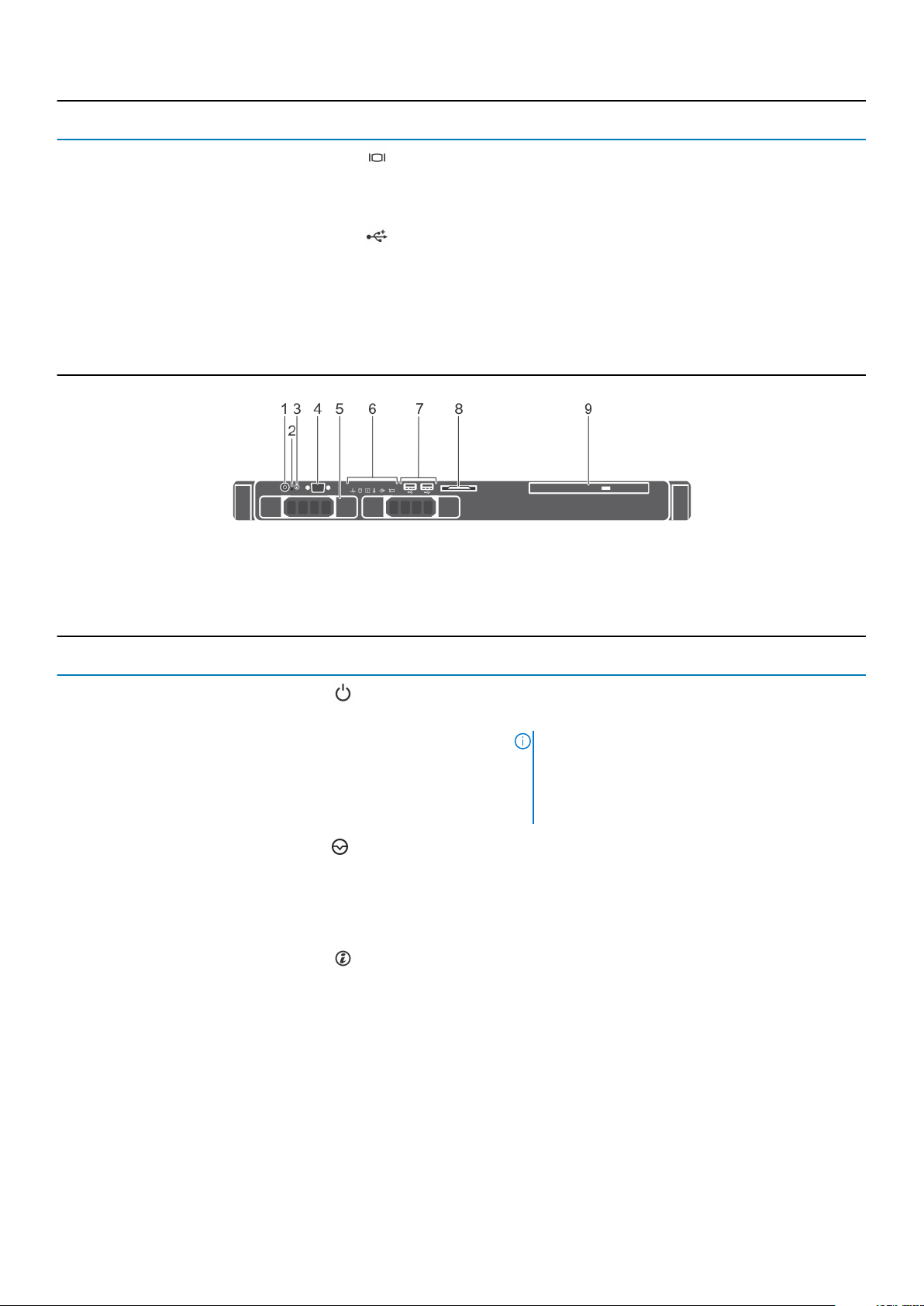
Öğe Gösterge, Düğme veya
Konektör
4 Video konektörü Sisteme bir ekran bağlamanıza olanak sağlar.
5 Tanı göstergeleri Tanılama göstergesi ışığı, hata durumunu görüntülemek için yanar.
6 USB konektörleri Sisteme USB aygıtlarını bağlamanızı sağlar. Bağlantı noktası USB
7 Bilgi etiketi Referans için servis etiketi, NIC, MAC adresi gibi sistem bilgilerini
8 Sabit sürücüler En fazla dört adet 3,5 inç kablolu sabit sürücü takmanızı sağlar.
9 Optik sürücü (isteğe bağlı) İsteğe bağlı slim SATA DVD-ROM sürücü veya DVD+/-RW sürücü
Simge Açıklama
Daha fazla bilgi için, bkz. Ön paneldeki tanı göstergeleri.
2.0 uyumludur.
içerir. Bilgi etiketi, dışarı açılan bir etiket panelidir.
takmanızı sağlar.
Rakam 4. Ön panel özellikleri ve göstergeleri — iki adet 3,5 inç kablolu sabit sürücülü kasa
Tablo 4. Ön panel
Öğe Gösterge, Düğme veya
1 Güç açık göstergesi, güç
2 NMI düğmesi
3 Sistem tanımlama düğmesi Bir raf içerisinde belirli bir sistemi bulmanızı sağlar.
özellikleri ve göstergeleri — iki adet 3,5 inç kablolu sabit sürücülü kasa
Konektör
düğmesi
Simge Açıklama
Sistemin güç durumunu bilmenizi sağlar. Sistem gücü açık
olduğunda güç açık göstergesi yanar. Güç düğmesi, sisteme
giden güç kaynağı çıkışını kontrol eder.
NOT: ACPI uyumlu işletim sistemlerinde, güç
düğmesi kullanarak sistemi kapatmak, sisteme
gelen elektriğin kapanmasından önce sistemin
dereceli bir kapama gerçekleştirmesine neden
olur.
Belli işletim sistemlerini çalıştırırken meydana gelen yazılım
ve aygıt sürücüsü hatalarını gidermenizi sağlar. Bu
düğmeye, bir ataşın ucuyla basılabilir.
Bu düğmeyi, sadece yetkili servis personelinin ya da işletim
sistemi belgelerinin yönlendirmesi durumunda kullanın.
Tanımlama düğmeleri, ön ve arka panellerin üzerindedir. Bu
düğmelerden birine basıldığında, düğmelerden birine yeniden
basılıncaya kadar öndeki LCD paneli ve arkadaki sistem
durumu göstergesi yanıp söner.
Sistem kimliğini açmak veya kapatmak için basın. Sistem
POST sırasında yanıt vermeyi keserse, BIOS ilerleme
moduna girmek için beş saniyeden daha fazla bir süre
boyunca sistem kimliği düğmesine basılı tutun.
iDRAC öğesini sıfırlamak için (F2 iDRAC kurulumundan
devre dışı bırakılmamışsa) düğmeyi 15 saniyeden uzun
süreyle basılı tutun.
12 PowerEdge R230 sistemleri hakkında
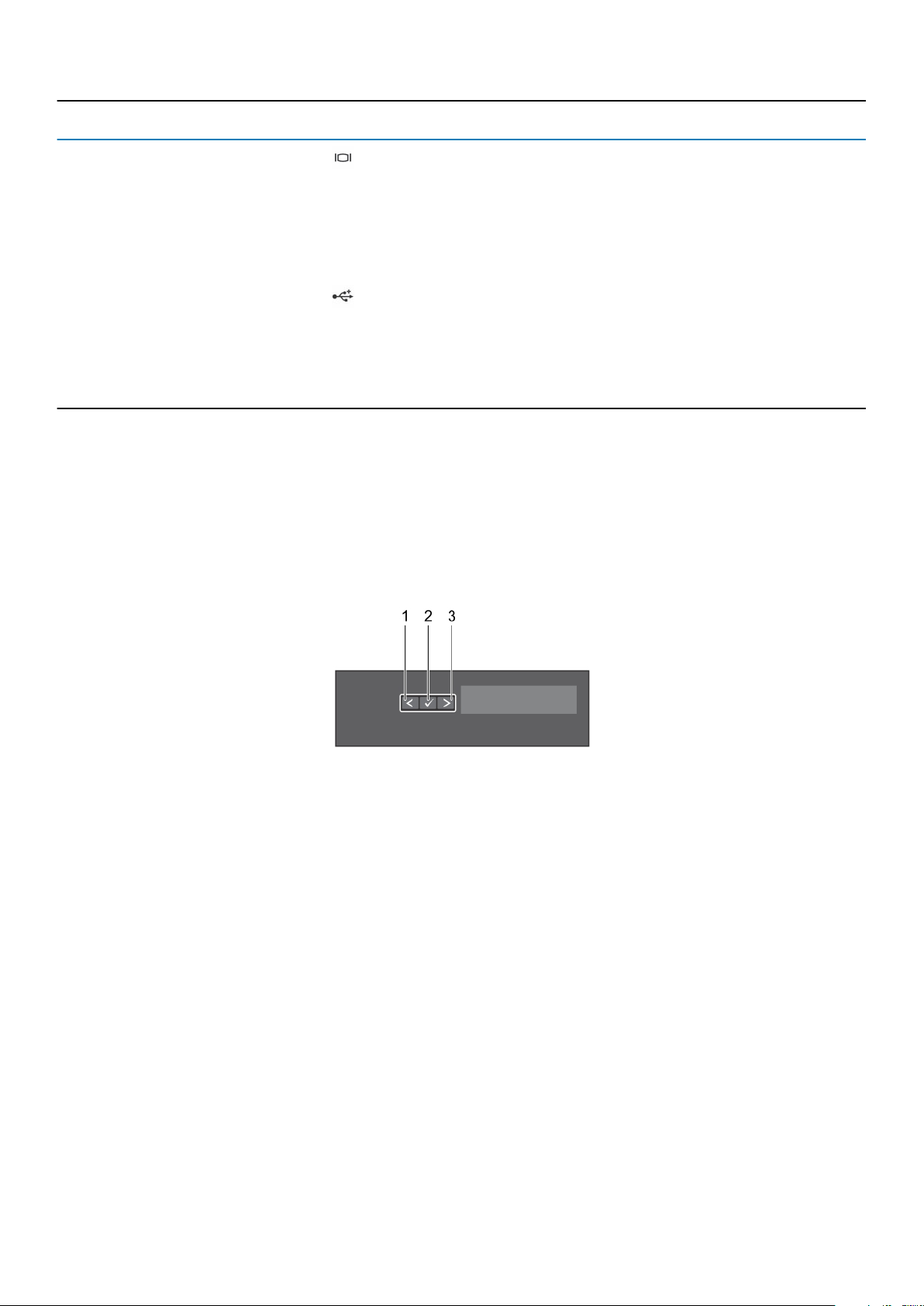
Öğe Gösterge, Düğme veya
Konektör
4 Video konektörü Sisteme bir ekran bağlamanıza olanak sağlar.
5 Sabit sürücüler En fazla iki adet 3,5 inç kablolu sabit sürücü takmanızı
6 Tanı göstergeleri Tanılama göstergesi ışığı, hata durumunu görüntülemek için
7 USB konektörleri Sisteme USB aygıtlarını bağlamanızı sağlar. Bağlantı noktası
8 Bilgi etiketi Referans için servis etiketi, NIC, MAC adresi gibi sistem
9 Optik sürücü (isteğe bağlı) İsteğe bağlı slim SATA DVD-ROM sürücü veya DVD+/-RW
Simge Açıklama
sağlar.
yanar. Daha fazla bilgi için, bkz. Ön paneldeki tanı
göstergeleri.
USB 2.0 uyumludur.
bilgilerini içerir. Bilgi etiketi, dışarı açılan bir etiket panelidir.
sürücü takmanızı sağlar.
LCD panel özellikleri
Sistemin LCD paneli, sistemin düzgün çalışıp çalışmadığını veya sistemde dikkat edilmesi gereken bir durum olup olmadığını göstermek için
sistem bilgilerini, sistem durumunu ve hata mesajlarını sunar. Hata mesajlaıyla ilgili daha fazla bilgi için, Dell.com/openmanagemanuals >
OpenManage software adresindeki Dell Olay ve Hata Mesajları Referans Kılavuzu'na bakın.
• LCD arka ışığı, normal çalışma koşullarında mavi renkte yanarken, hata durumunu belirtmek için sarı renkte yanar.
• Sistem bekleme modundayken LCD arka ışığı kapalıdır ve LCD paneldeki Seç, Sol veya Sağ düğmelerinden birine basılarak açılabilir.
• LCD mesajları iDRAC yardımcı programı, LCD paneli veya diğer araçlar üzerinden kapatıldıysa LCD arka ışığı KAPALI kalır.
Rakam 5. LCD panel Özellikleri
1. Sol
2. Seç
3. Sağ
Düğme
Sol Tek adımlık artışlarla imleci geriye doğru taşır.
Seç İmleç tarafından vurgulanan menü öğesini seçer.
Sağ Tek adımlık artışlarla imleci ileri doğru taşır.
Açıklama
Mesaj kaydırma sırasında:
• Kaydırma hızını artırmak için bir defa basın
• Durdurmak için tekrar basın
• Varsayılan kaydırma hızına dönmek için tekrar basın
• Döngüyü tekrarlamak için tekrar basın
Giriş Ekranı
Giriş ekranında sistem hakkında, kullanıcı tarafından yapılandırılabilen bilgiler görüntülenir. Normal sistem çalışması sırasında başka bir durum
mesajı veya hata olmadığında bu ekran görüntülenir. Sistem bekleme modundayken, beş dakika süreyle işlem yapılmadığında bir hata mesajı
yoksa LCD arka ışığı söner. Giriş ekranını görmek için üç gezinme düğmesinden birine (Seç, Sol veya Sağ) basın.
PowerEdge R230
sistemleri hakkında 13
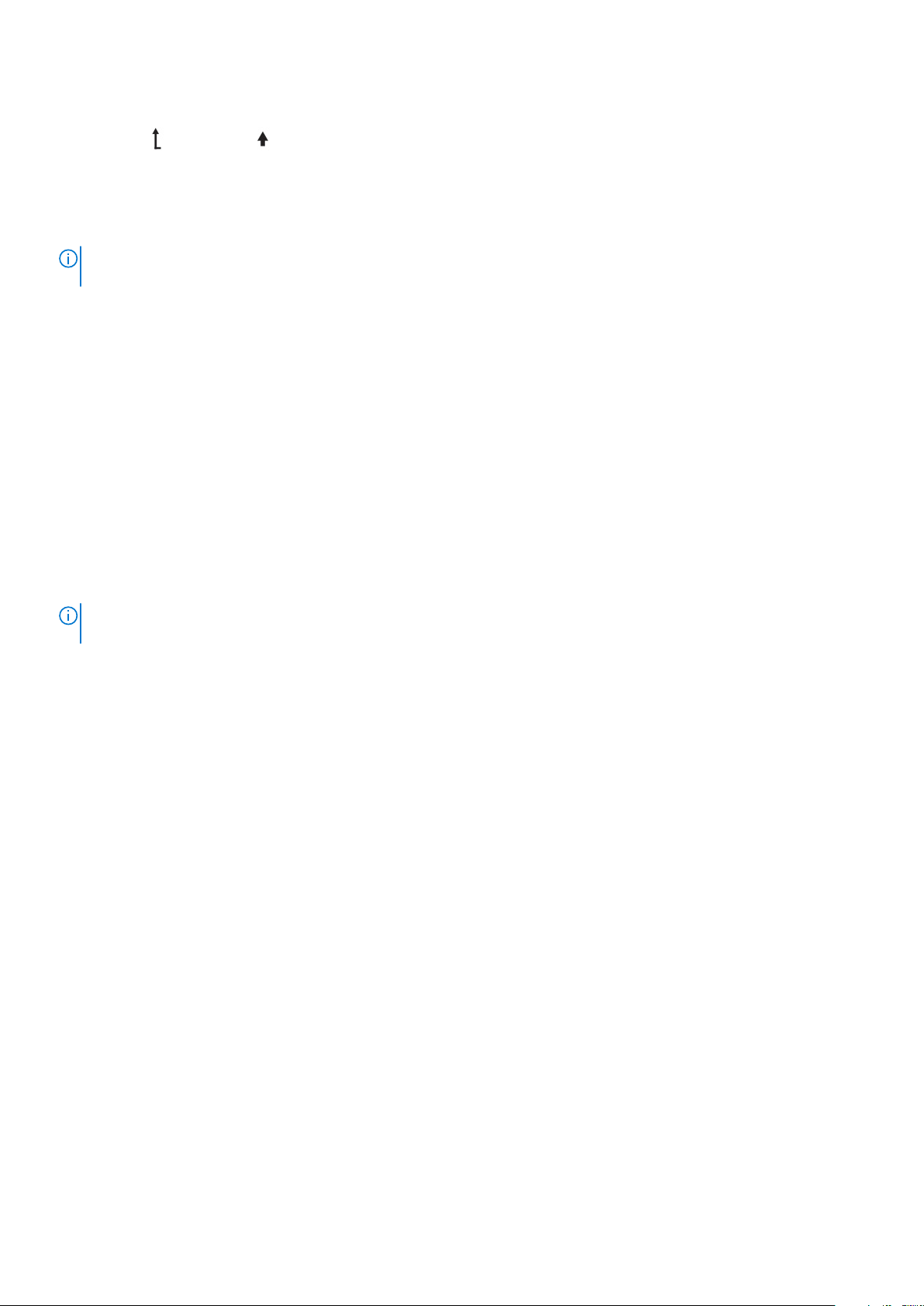
Başka bir menüden Giriş ekranına geçmek için aşağıdaki adımları tamamlayın:
1. Yukarı oka, Giriş simgesi görüntülene kadar basılı tutun.
2. Giriş simgesini seçin.
3. Ana menüye girmek için Giriş ekranından Seç düğmesine basın.
Kurulum menüsü
NOT: Setup (Kurulum) menüsünden bir seçeneği belirttiğinizde bir sonraki işleme geçmeden önce seçeneği onaylamanız
gerekir.
Seçenek Açıklama
iDRAC Ağ modunu yapılandırmak için DHCP veya Static IP (Statik IP) seçeneğini belirtin. Static IP (Statik IP) seçeneği
belirtildiğinde IP, Subnet (Sub) (Alt Ağ) ve Gateway (Gtw) (Ağ Geçidi) alanları kullanılabilir. DNS seçeneğini
etkinleştirmek ve etki alanı adreslerini görüntülemek için Setup DNS (DNS Kurulumu) seçeneğini belirtin. İki ayrı
DNS girişi mevcuttur.
Set error (Hata
ayarla)
LCD hata mesajlarını SEL'deki IPMI açıklamasıyla eşleşecek biçimde görüntülemek için SEL öğesini seçin. Bu, bir
LCD mesajını SEL girişiyle eşleştirmenizi sağlar.
LCD hata mesajlarını basitleştirilmiş kullanıcı dostu bir açıklama ile görüntülemek için Simple (Basit) seçeneğini
belirleyin. Hata mesajları ile ilgili daha fazla bilgi için bkz. Dell.com/openmanagemanuals > OpenManage
software adresindeki Dell Olay ve Hata Mesajları Referans Kılavuzu.
Set home (Girişi
ayarla)
Giriş ekranında görüntülenecek varsayılan bilgileri seçin. Giriş ekranında varsayılan olarak ayarlanabilecek
seçenekleri ve seçenek öğelerini görmek için Görüntüleme menüsü bölümüne bakın.
Görüntüleme menüsü
NOT
: Görüntüleme menüsündeki bir seçeneği belirttiğinizde, bir sonraki işleme geçmeden önce seçeneği onaylamanız
gerekir.
Seçenek Açıklama
iDRAC IP iDRAC8 için IPv4 veya IPv6 adreslerini görüntüler. Adresler DNS (Primary (Birincil) ve Secondary (İkincil)),
Gateway (Ağ Geçidi), IP ve Subnet (Alt Ağ) (IPv6 için Alt Ağ yoktur) adresleri olabilir.
MAC iDRAC, iSCSI veya Ağ aygıtları için MAC adreslerini görüntüler.
Ad sistem için Host (Ana Makine) adı, Model veya User String (Kullanıcı Dizesi) gösterilir.
Number (Sayı) sistem için Asset tag (Varlık etiketi) ya da Service tag (Hizmet etiketi) gösterilir.
Güç sistem güç çıkışını BTU/sa veya Watt cinsinden görüntüler. Görüntüleme formatı Setup (Kurulum) menüsündeki
Set home (Girişi ayarla) alt menüsünden yapılandırılabilir.
Sıcaklık sistem sıcaklığını Santigrat veya Fahrenhayt cinsinden görüntüler. Görüntüleme formatı Setup (Kurulum)
menüsündeki Set home (Girişi ayarla) alt menüsünden yapılandırılabilir.
14 PowerEdge R230 sistemleri hakkında
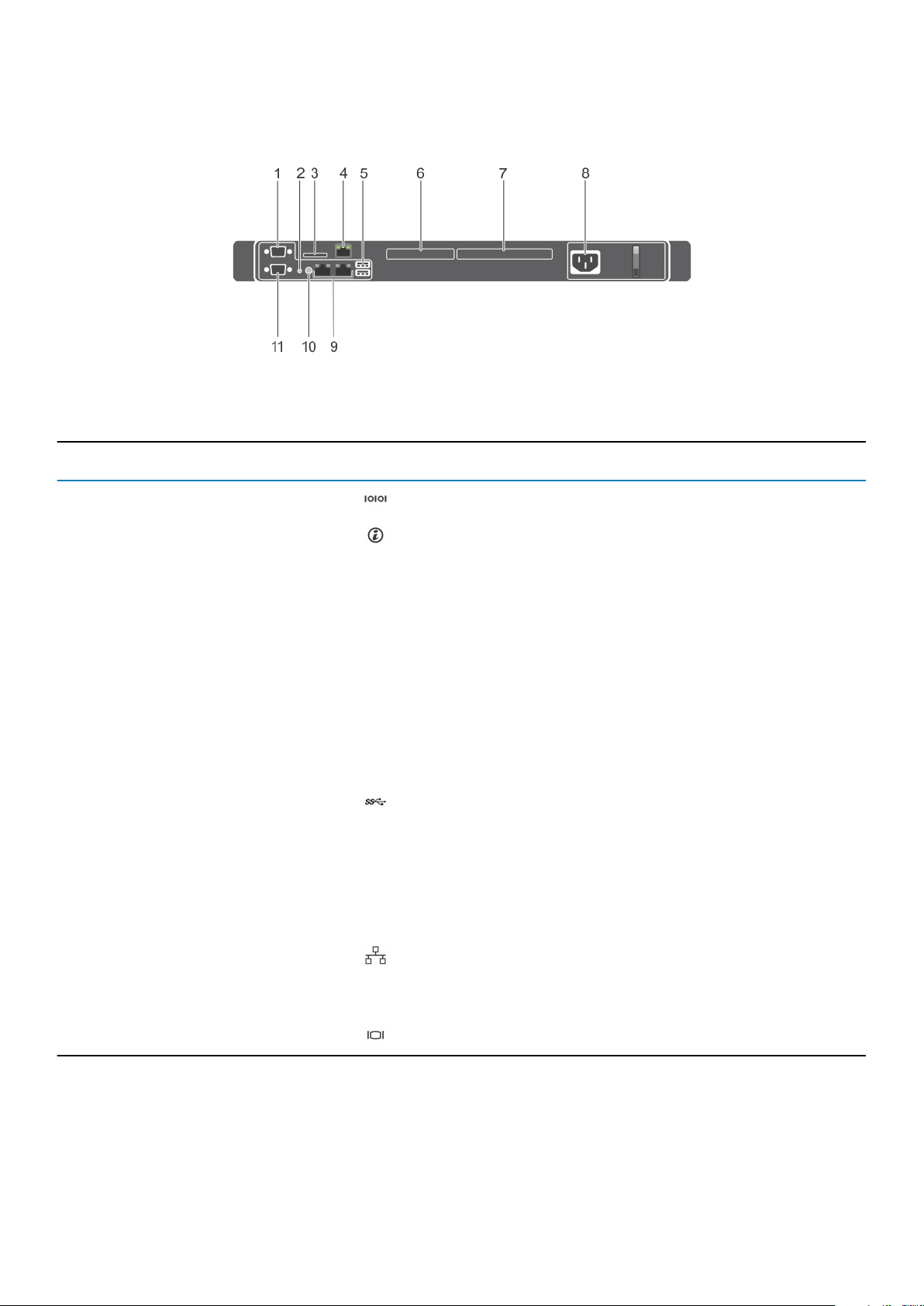
Arka panel özellikleri ve göstergeleri
Rakam 6. Arka panel özellikleri ve göstergeleri
Tablo 5. Arka panel özellikleri ve göstergeleri
Öğe Gösterge, düğme veya
konektör
1 Seri konektör Sisteme seri aygıt bağlamanızı sağlar.
2 Sistem tanımlama düğmesi Bir raf içerisinde belirli bir sistemi bulmanızı sağlar. Tanımlama
3 vFlash kart yuvası (isteğe bağlı) vFlash kartını bağlamanızı sağlar.
4 iDRAC bağlantı noktası (isteğe
bağlı)
5 USB konektörleri (2) Sisteme USB aygıtlarını bağlamanızı sağlar. Bağlantı noktası USB 3.0
6 PCIe genişletme kartı yuvası (x8
yuva, düşük profil)
7 PCIe genişletme kartı yuvası (x16
yuva, tam yükseklik)
8 Güç kaynağı birimi (PSU) Bir adet 250 W AC PSU takmanızı sağlar.
9 Ethernet konektörleri Tümleşik 10/100/1000 Mbps NIC konektörü bağlamanızı sağlar.
Simge Açıklama
düğmeleri, ön ve arka panellerin üzerindedir. Bu düğmelerden birine
basıldığında, düğmelerden birine yeniden basılıncaya kadar öndeki
LCD paneli ve arkadaki sistem durumu göstergesi yanıp söner.
Sistem kimliğini açmak veya kapatmak için basın. Sistem POST
sırasında yanıt vermeyi keserse, BIOS ilerleme moduna girmek için
beş saniyeden daha fazla bir süre boyunca sistem kimliği düğmesine
basılı tutun.
iDRAC öğesini sıfırlamak için (F2 iDRAC kurulumundan devre dışı
bırakılmamışsa) düğmeyi 15 saniyeden uzun süreyle basılı tutun.
Özel bir yönetim bağlantı noktası kartı takmanızı sağlar.
uyumludur.
PCI Express genişletme kartı bağlamanızı sağlar.
10 Sistem tanımlama konektörü İsteğe bağlı kablo yönlendirme kolu ile isteğe bağlı sistem durumu
gösterge tertibatını bağlar.
11 Video konektörü Sisteme bir VGA ekran bağlamanızı sağlar.
Tanı göstergeleri
sistem üzerindeki tanı göstergeleri, çalışma ya da hata durumlarını belirtir.
PowerEdge R230
sistemleri hakkında 15
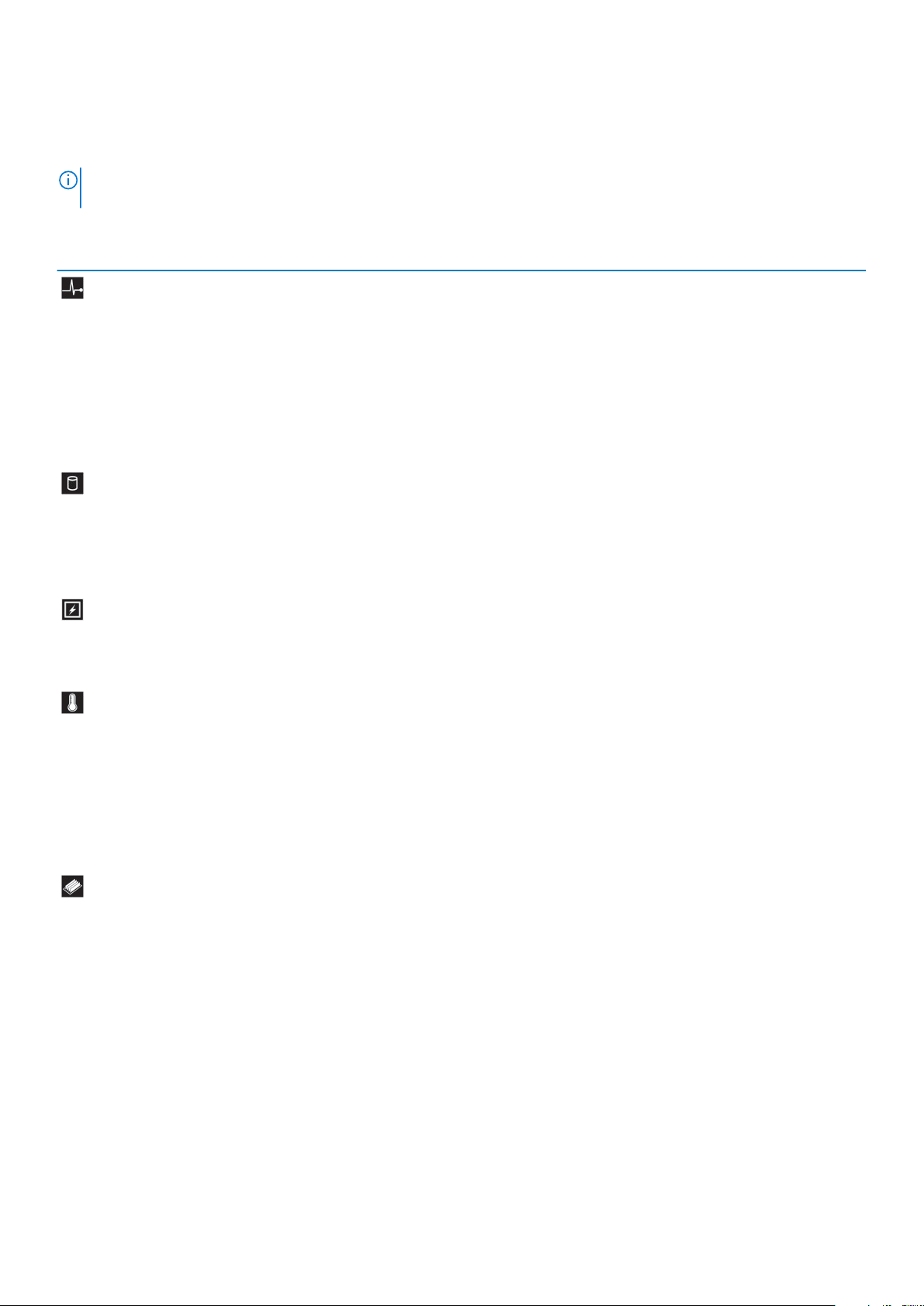
Ön paneldeki tanı göstergeleri
NOT: sistem kapalı olduğunda tanı göstergeleri yanmaz. sistem başlatmak için çalışan bir güç kaynağına takın ve güç
düğmesine basın.
Tablo 6. Tanı göstergeleri
Simge Açıklama Koşul Düzeltici eylem
Sağlık göstergesi sistem iyi durumdaysa gösterge
sürekli mavi yanar.
Şu durumlarda gösterge sarı yanıp
söner:
• sistem açıkken.
• sistem beklemedeyken.
• Bir hata durumu varsa. Örneğin,
arızalı bir fan, PSU veya sabit
sürücü.
Sabit disk
göstergesi
Elektrik göstergesi sistem elektrik hatası (örneğin, aralık
Sıcaklık göstergesi sistem termal hata (örneğin, oda
Bellek göstergesi Bir bellek hatası oluşursa gösterge sarı
Bir sabit sürücü hatası varsa, gösterge
sarı yanıp söner.
dışında voltaj veya arızalı güç kaynağı
ünitesi (PSU) veya voltaj regülatörü)
oluşursa gösterge sarı renkte yanıp
söner.
sıcaklığının aralık dışında olması ya da
fan arızası) oluşursa gösterge sarı
renkte yanıp söner.
yanıp söner.
Gerekmiyor.
Belirli bir sorun için Sistem Olay Günlüğünü ya da sistem
mesajlarını kontrol edin. Hata mesajları hakkında daha
fazla bilgi için Dell.com/openmanagemanuals >
OpenManage yazılımı bölümündekiDell Olay ve Hata
Mesajları Referans Kılavuzu'na bakın.
POST geçersiz bellek yapılandırmaları nedeniyle herhangi
bir video çıkışı olmadan kesintiye uğrarsa. Yardım Alma
bölümüne bakın.
Hatalı sabit sürücünün hangisi olduğunu belirlemek için
Sistem Olay Günlüğünü kontrol edin. Uygun Çevrimiçi
Tanılama testini çalıştırın. sistem tekrar başlatın ve
yerleşik tanılamayı (ePSA) çalıştırın. Sabit sürücüler bir
RAID dizesinde yapılandırılırsa sistem yeniden başlatın ve
ana bilgisayar adaptörü yapılandırma yardımcı programına
girin.
Spesifik bir sorun için Sistem Olay Günlüğünü veya sistem
mesajları kontrol edin. PSU ile ilgili bir sorundan
kaynaklanıyorsa PSU üzerindeki LED'i kontrol edin.
PSU'yu çıkartıp tekrar takın. Sorun devam ederse bkz.
Yardım alma bölümü.
Aşağıdaki koşullardan hiçbirinin meydana gelmediğinden
emin olun:
• Bir soğutma fanı çıkarılmış veya arızalı.
• Sistem kapağı, soğutma örtüsü, EMI dolgu paneli, boş
bellek modülü veya arka dolgu desteğinin çıkarılmış
olması.
• Ortam sıcaklığının çok yüksek olması.
• Harici hava çıkışının önünün kapalı olması.
Yardım Alma bölümüne bakın.
Arızalı belleğin konumu için sistem olay günlüğünü veya
sistem mesajlarını kontrol edin. Bellek modülünü çıkartıp
tekrar takın. Sorun devam ederse bkz. Yardım Alma
bölümü.
Sabit sürücü gösterge kodları
Her sabit sürücü taşıyıcısının bir etkinlik göstergesi ve bir durum göstergesi vardır. Göstergeler, sabit sürücünün mevcut durumu hakkında
bilgi sağlar. Etkinlik LED'i, sabit sürücünün şu anda kullanılıp kullanılmadığını gösterir. Durum LED'i, sabit sürücünün güç durumunu gösterir.
16
PowerEdge R230 sistemleri hakkında
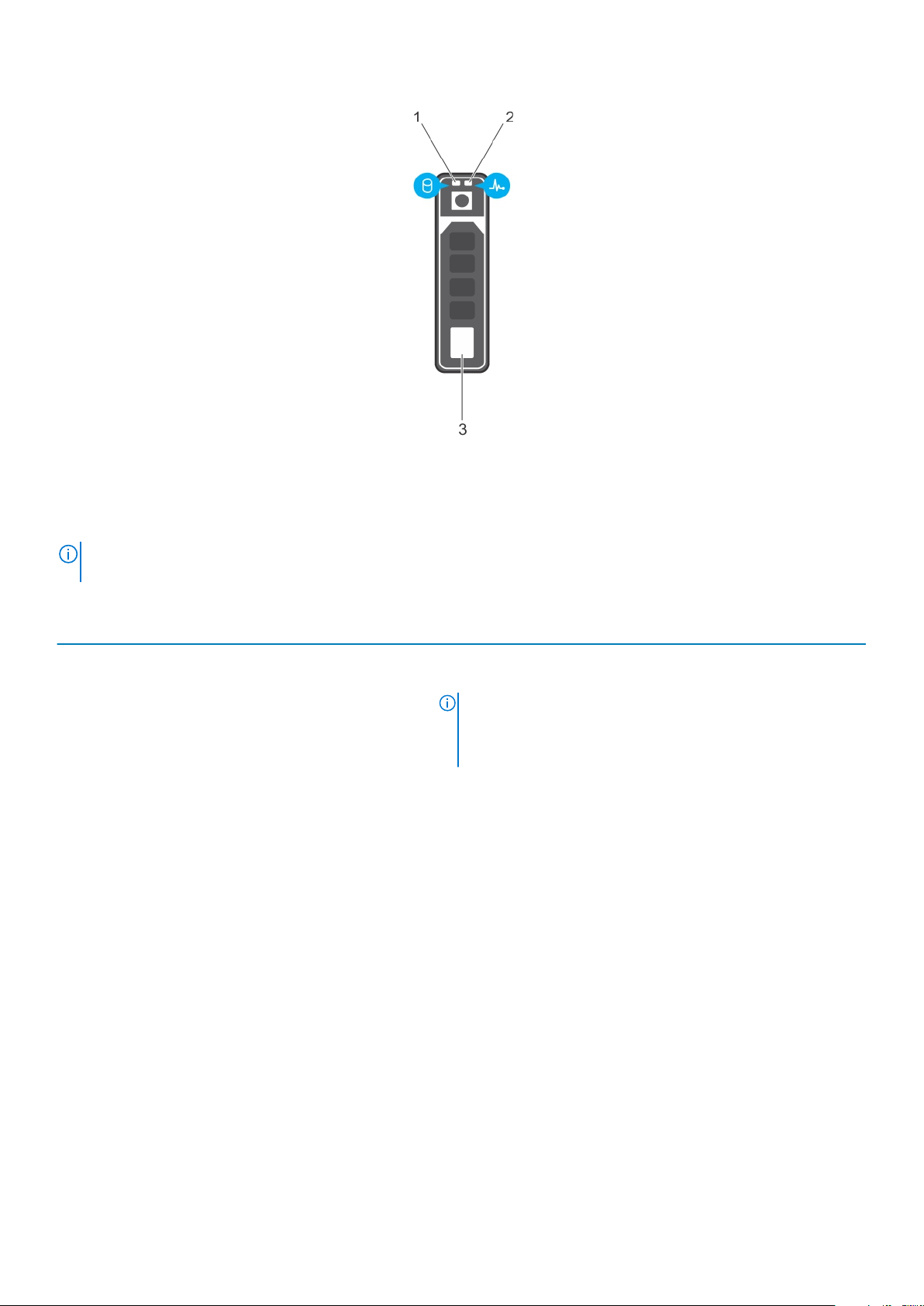
Rakam 7. Sabit sürücü göstergeleri
1. Sabit sürücü etkinlik göstergesi
2. Sabit sürücü durumu göstergesi
3. Sabit sürücü
NOT
: Sabit sürücü Gelişmiş Ana Makine Denetleyicisi Arabirimi (AHCI) modundaysa durum göstergesi (sağ tarafta)
açılmaz.
Tablo 7. Sabit sürücü gösterge kodları
Sürücü durumu gösterge modeli Koşul
Saniyede iki defa yeşil yanıp söner Sürücü tanımlama veya sökme işlemi için hazırlık.
Kapalı Sürücü, takma ya da sökme işlemi için hazır.
NOT: Sürücü durum göstergesi, sistem açıldıktan sonra tüm
sabit sürücüler başlatılana kadar kapalı konumda kalır. Bu
süre boyunca sürücüler takma ya da sökme işlemi için hazır
değildir.
Yeşil, sarı yanıp söner ve sonra söner Öngörülebilir sürücü arızası
Saniyede dört kez sarı renkte yanıp söner Sürücü başarısız oldu
Yavaşça yeşil renkte yanıp sönüyor Sürücü yeniden oluşturuluyor
Sabit yeşil Sürücü çevrimiçi
Üç saniye yeşil yanıp söner, üç saniye sarı yanıp söner ve altı
saniye sonra tamamen söner
Yeniden oluşturma durduruldu
NIC gösterge kodları
Arka paneldeki NIC, ağ etkinliği ve bağlantı durumu hakkında bilgi sağlayan bir göstergeye sahiptir. Etkinlik LED'i NIC'in şu anda bağlı olup
olmadığını gösterir. Bağlantı LED'i, bağlı ağın hızını gösterir.
PowerEdge R230
sistemleri hakkında 17
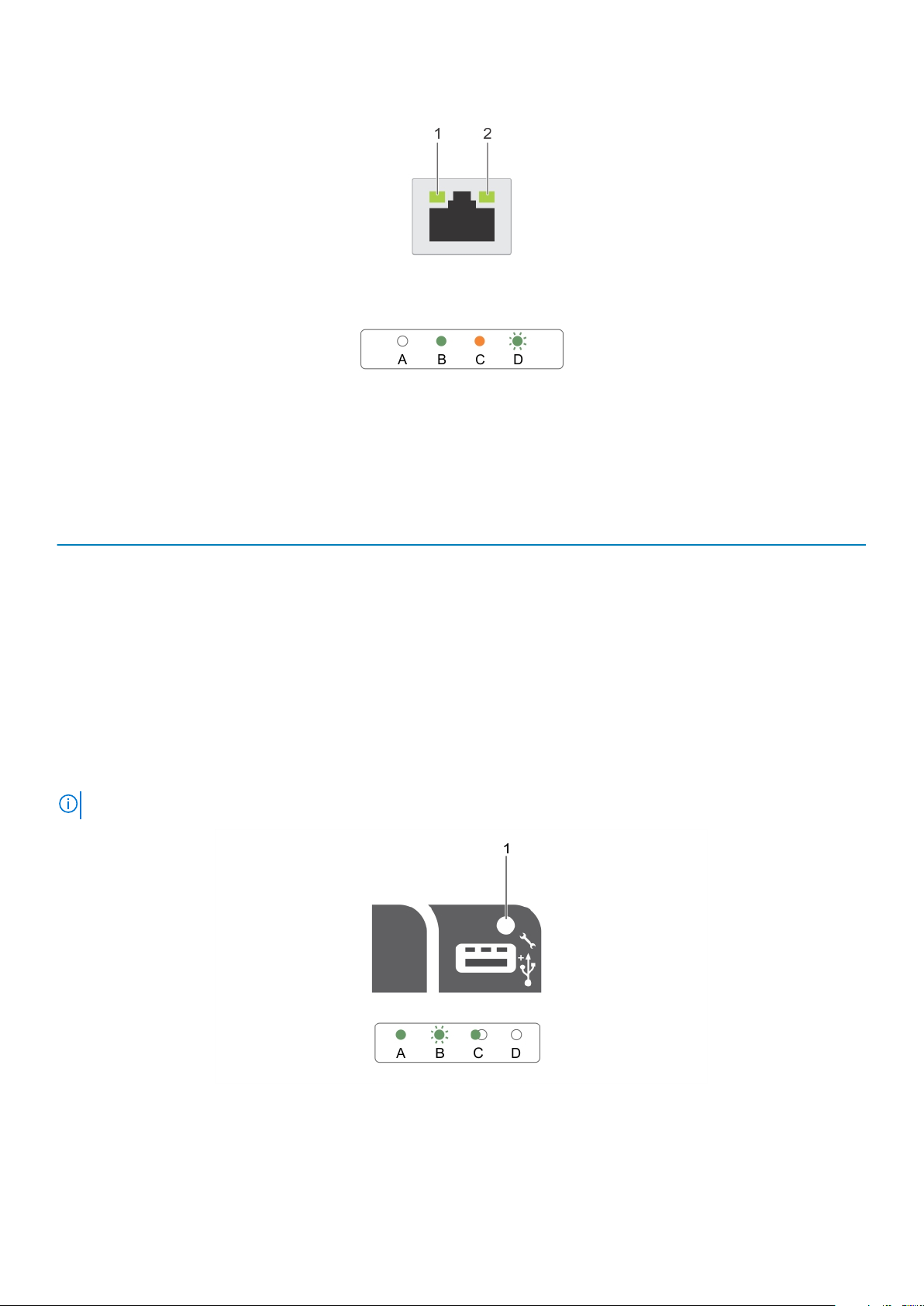
Rakam 8. NIC Gösterge Kodları
1. bağlantı göstergesi
2. faaliyet göstergesi
Tablo 8. NIC göstergeleri
Kural Durum Koşul
A Bağlantı ve etkinlik göstergeleri kapalı. NIC ağa bağlı değil.
B Bağlantı göstergesi yeşil. NIC geçerli bir ağa maksimum bağlantı noktası hızı ile bağlı (1
Gbps veya 10 Gbps).
C Bağlantı göstergesi sarı NIC, maksimum bağlantı noktası hızından daha düşük hızda
geçerli bir ağa bağlanır.
D Etkinlik göstergesi yanıp sönüyor. yeşil Ağ verileri gönderiliyor ya da alınıyor.
iDRAC Direct LED gösterge kodları
iDRAC Direct LED göstergesi ışıkları, iDRAC alt sisteminin bir parçası olarak bağlantı noktasının bağlı ve kullanılıyor olduğunu göstermek için
yanar.
NOT: USB bağlantı noktası USB modunda kullanıldığında iDRAC Direct LED göstergesi yanmaz.
1. iDRAC Direct durum göstergesi
iDRAC Direct göstergesi tablosunda iDRAC Direct yönetim bağlantı noktası (USB XMLImport) kullanılarak yapılandırılırken iDRAC Direct
faaliyeti gösterilmiştir.
18
PowerEdge R230 sistemleri hakkında
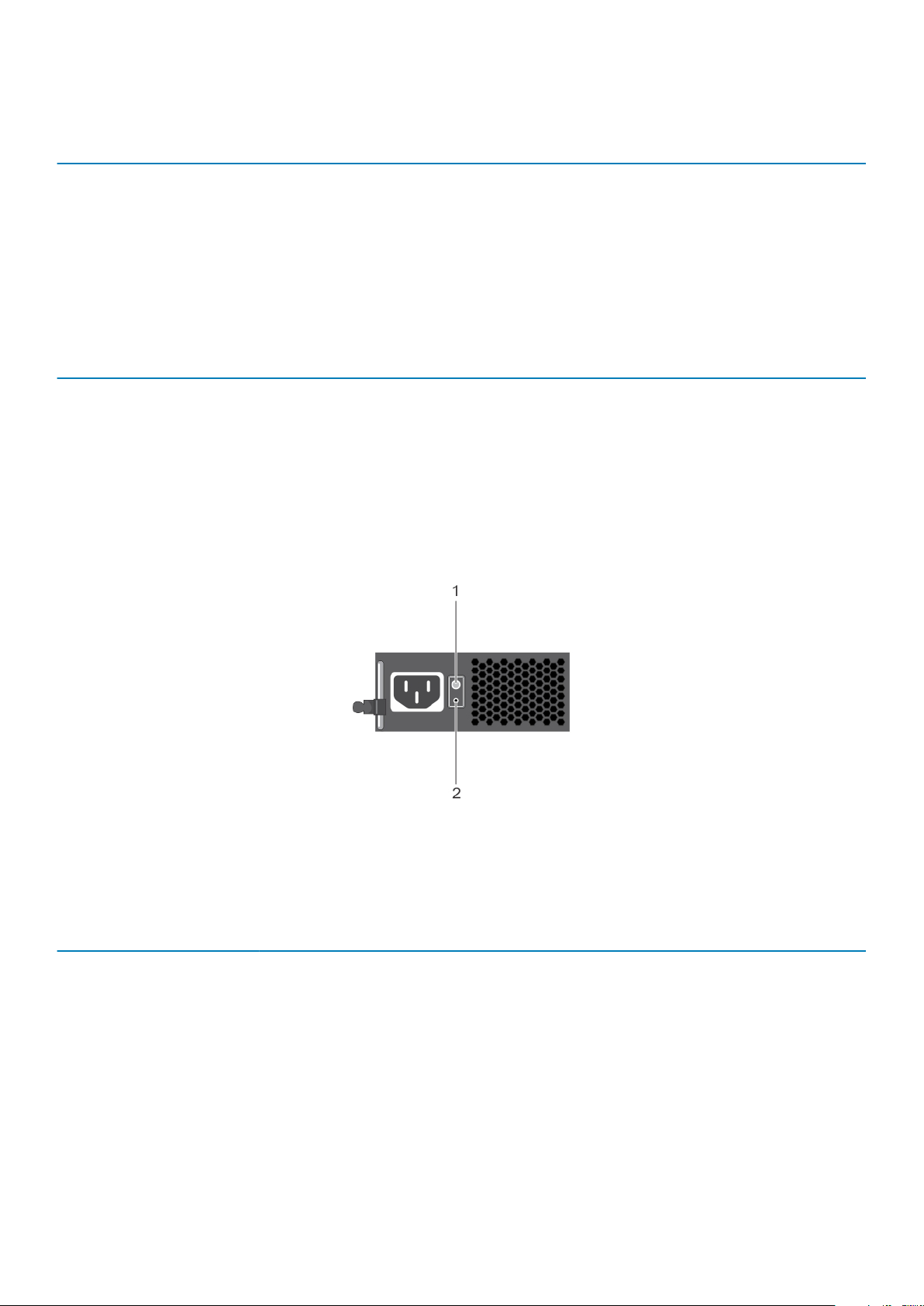
Tablo 9. İDRAC Doğrudan LED göstergeleri
Kural iDRAC Direct LED
A Yeşil Dosya aktarımının başlangıcını ve bitişini göstermek için en az iki saniye boyunca
B Yanıp sönen yeşil Dosya aktarımını veya herhangi bir çalışma görevini gösterir.
C Yeşil yanar ve söner Dosya aktarımının tamamlandığını gösterir.
D Yanmıyor USB'nin çıkarılmaya hazır oluğunu veya bir görevin tamamlandığını gösterir.
Aşağıdaki tablo, iDRAC Direct'i laptop ve kablo (Laptop Bağlantısı) kullanarak yapılandırırken iDRAC Direct faaliyetini açıklar.
Tablo 10. iDRAC Direct LED gösterge biçimleri
iDRAC Direct LED göstergesi şekli Koşul
İki saniye boyunca aralıksız yeşil Laptopun bağlandığını gösterir.
Yanıp sönen yeşil (iki saniye boyunca
yanar ve iki saniye boyunca söner)
Söner Laptopun bağlantısının kesildiğini gösterir.
göstergesi şekli
Bağlanan laptopun tanındığını gösterir.
Koşul
yeşil renkte yanar.
Yedeksiz kablolu güç kaynağı ünitesi gösterge kodları
Sistemin yedeksiz kablolu güç kaynağı biriminde (PSU) hızlı bir durum kontrolü gerçekleştirmek için kendini tanılama düğmesine basın.
Rakam 9. Yedeksiz kablolu AC PSU durum göstergesi ve kendini tanılama düğmesi
1. kendini tanılama düğmesi
2. AC PSU durum göstergesi
Tablo 11.
Güç Göstergesi Biçimi Koşul
Yanmıyor Güç bağlı değil veya PSU arızalı.
Yeşil Geçerli bir güç kaynağı PSU'ya bağlıdır ve PSU çalışmaktadır.
Yedeksiz AC PSU durum göstergesi
Sisteminizin servis etiketini bulma
Sisteminiz, benzersiz bir Hızlı Servis Kodu ve Servis Etiketi numarasıyla tanımlanır. Hızlı Servis Kodunu ve Servis Etiketini görmek için
sistemin ön tarafındaki bilgi etiketini çıkarın. Alternatif olarak bu bilgiler sistem kasasının üzerindeki çıkartmada da bulunabilir. Bu bilgiler Dell
tarafından destek çağrılarının ilgili personele yönlendirilmesi için kullanılır.
PowerEdge R230
sistemleri hakkında 19
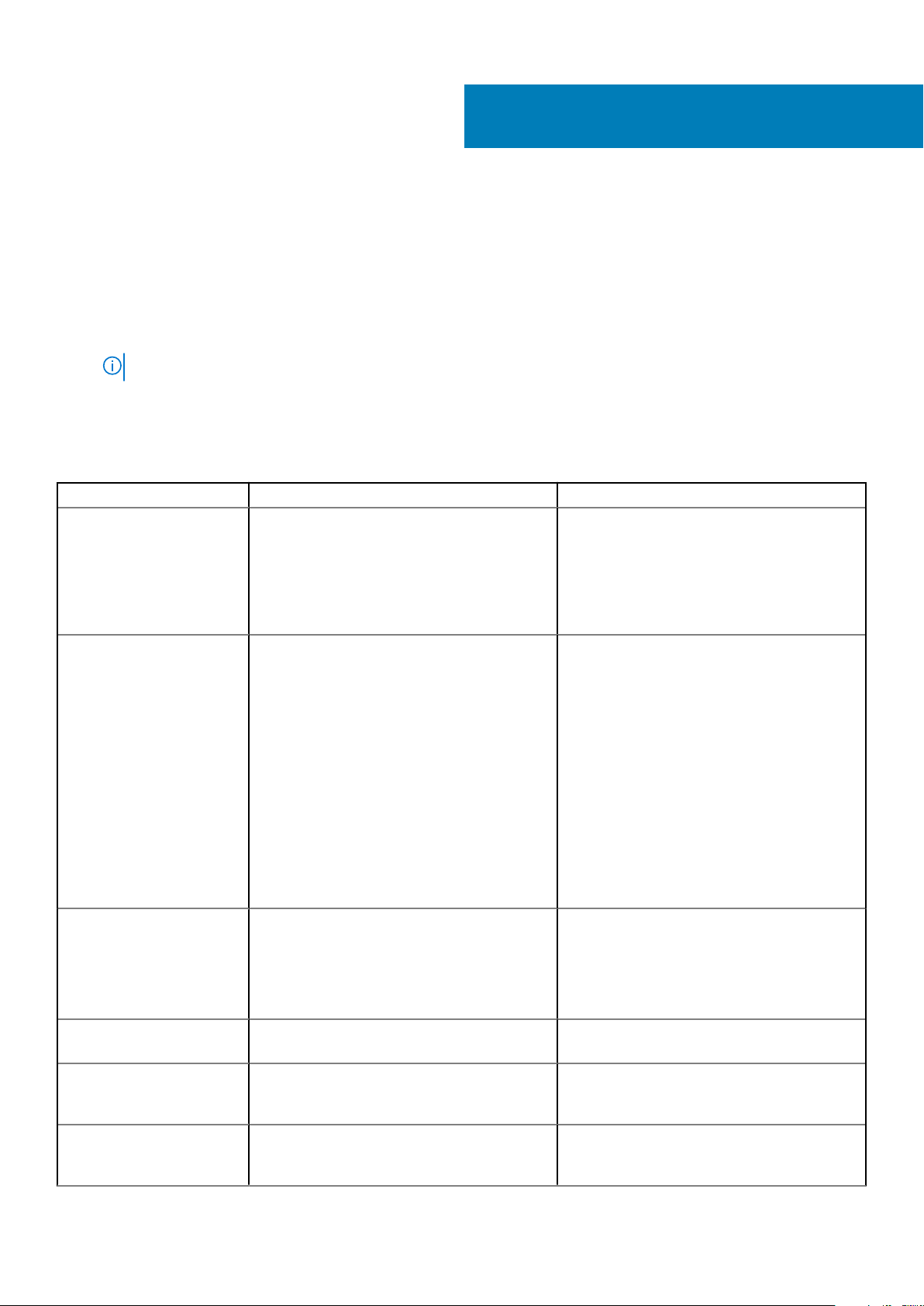
Dokümantasyon kaynakları
Bu bölümde sisteminiz için dokümantasyon kaynakları hakkında bilgi verilmiştir.
Belge kaynakları tablosunda listelenen belgeyi görüntülemek için:
• Dell EMC destek sitesinden:
1. Tabloda yer alan Konum sütununda verilen belge bağlantısına tıklayın.
2. Gerekli ürüne ya da ürün sürümüne tıklayın.
NOT: Ürün adını ve modelini bulmak için sisteminizin ön kısmına bakın.
3. Product Support (Ürün Desteği) sayfasında, Manuals & documents (Kılavuzlar ve belgeler) sayfasına tıklayın.
• Arama motorlarını kullanarak:
• Arama kutusuna belgenin adını ve sürümünü yazın.
Tablo 12. Sisteminiz için ek belge kaynakları
Görev Belge Konum
Sistemin kurulması
Sistemi rafa takma ve sabitleme hakkında daha
fazla bilgi için raf çözümünüzle birlikte gelen Rafa
Takma Kılavuzuna bakın.
Sisteminizin kurulumu hakkında bilgi almak için
sisteminizle birlikte gelen Başlangıç Kılavuzu
belgesine bakın.
www.dell.com/poweredgemanuals
2
Sisteminizi yapılandırma iDRAC özellikleri, iDRAC'ı yapılandırma, iDRAC'ta
oturum açma ve sisteminizi uzaktan yönetme
hakkında bilgi için bkz. Tümleşik Dell Uzaktan
Erişim Denetleyicisi Kullanıcı Kılavuzu.
Uzaktan Erişim Denetleyicisi Yöneticisi (RACADM)
alt komutları ve desteklenen RACADM arabirimleri
hakkında bilgi edinmek için iDRAC için RACADM
CLI Kılavuzuna bakın.
Redfish ve protokolü, desteklenen şemalar ve
iDRAC içinde uygulanan Redfish Olay Kaydı ile ilgili
bilgi almak için Redfish API Kılavuzu'na bakın.
iDRAC'a özel veritabanı grubu ve nesne
açıklamaları hakkında bilgi almak için Nitelik Kayıt
Defteri Kılavuzu'na bakın.
İDRAC belgelerinin önceki sürümleri hakkında bilgi
için, iDRAC belgelerine bakın.
Sisteminizde yer alan iDRAC sürümünü belirlemek
için, iDRAC web arayüzünde ? öğesine tıklayın >
About (Hakkında).
İşletim sisteminin yüklenmesi hakkında bilgi için
işletim sistemin dokümantasyonuna bakın.
Sürücüleri ve ürün yazılımı güncelleme hakkında
bilgi için bu belgedeki Ürün yazılımı ve sürücüleri
indirme yöntemleri bölümüne bakın.
www.dell.com/poweredgemanuals
www.dell.com/idracmanuals
www.dell.com/operatingsystemmanuals
www.dell.com/support/drivers
Sisteminizi yönetme Dell tarafından sunulan sistem yönetimi yazılımı
hakkında daha fazla bilgi için, Dell OpenManage
Sistem Yönetimi Genel Bakış Kılavuzu'na bakın.
20 Dokümantasyon kaynakları
www.dell.com/poweredgemanuals
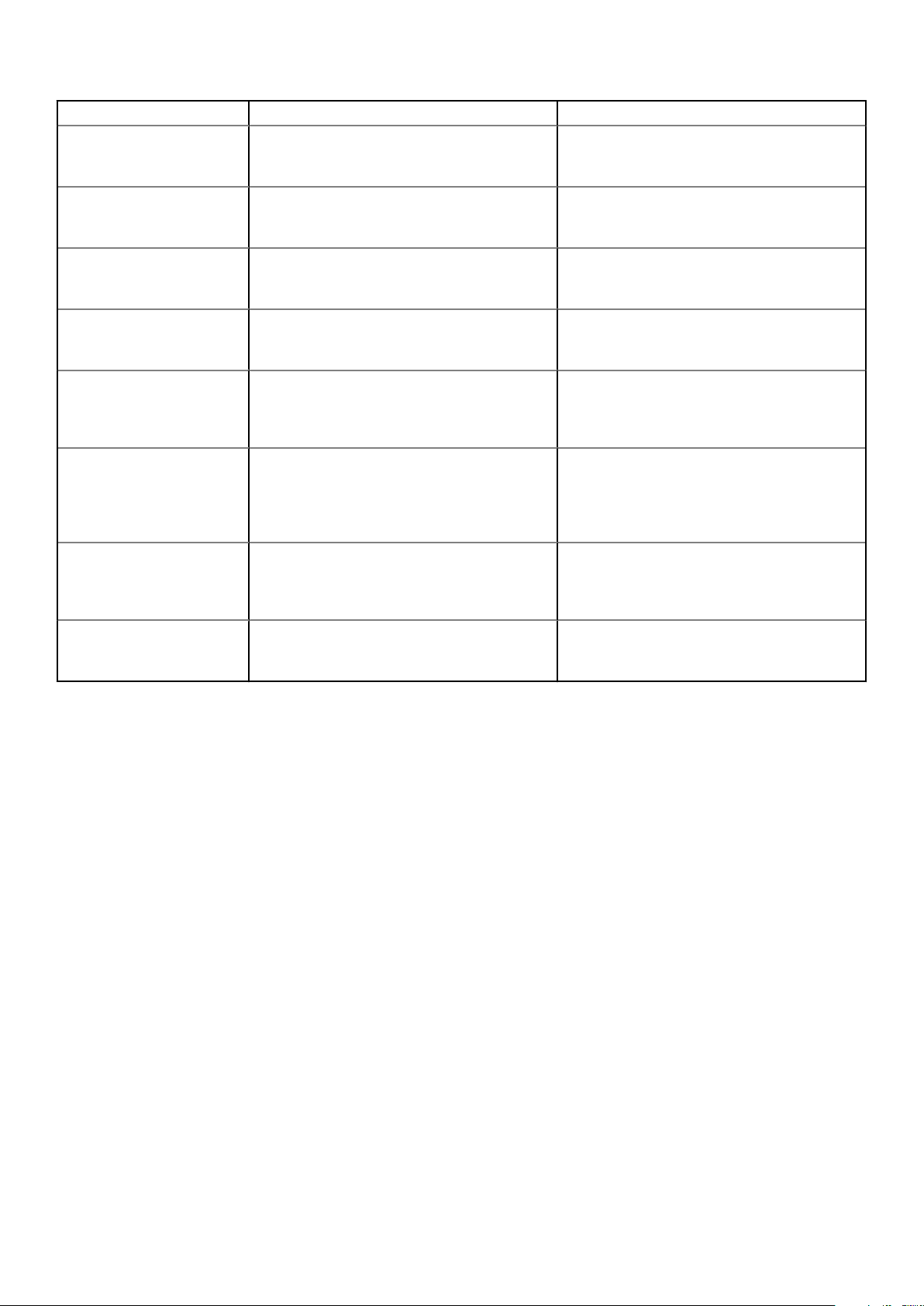
Görev Belge Konum
OpenManage kurulumu, kullanımı ve sorun giderme
hakkında bilgi için bkz. Dell OpenManage Sunucu
Yöneticisi Kullanıcı Kılavuzu.
www.dell.com/openmanagemanuals >
OpenManage Server Administrator
Dell OpenManage Essentials kurulumu, kullanımı ve
sorun giderme hakkında bilgi için bkz. Dell
OpenManage Essentials Kullanıcı Kılavuzu.
Dell OpenManage Enterprise kurulumu, kullanımı ve
sorun giderme hakkında bilgi için bkz. Dell
OpenManage Enterprise Kullanıcı Kılavuzu.
Dell SupportAssist kurulumu ve kullanımı hakkında
bilgi için bkz. Dell EMC SupportAssist Enterprise
Kullanıcı Kılavuzu.
İş ortağı programları kurumsal sistemler yönetimi
hakkında daha fazla bilgi için OpenManage
Bağlantıları Kurumsal Sistemler Yönetimi
dokümanlarına bakın.
Dell PowerEdge RAID
denetleyicileri ile çalışma
Olay ve hata mesajlarını anlama Sistem bileşenlerini izleyen sistem ürün yazılımı ve
Sisteminizde Sorun Giderme PowerEdge sunucu sorunlarını tanımlama ve sorun
Dell PowerEdge RAID denetleyicileri (PERC),
Yazılım RAID denetleyicileri veya BOSS kartının
özelliklerini anlamak ve kartların yerleştirilmesi
hakkında bilgi için Depolama denetleyicisi
belgelerine bakın.
aracıları tarafından üretilen olay ve hata iletileri
hakkında daha fazla bilgi edinmek için Hata Kodu
Arama’ya bakın.
giderme hakkında bilgi için Sunucu Sorun Giderme
Kılavuzu'na bakın.
www.dell.com/openmanagemanuals >
OpenManage Essentials
www.dell.com/openmanagemanuals >
OpenManage Enterprise
www.dell.com/serviceabilitytools
www.dell.com/openmanagemanuals
www.dell.com/storagecontrollermanuals
www.dell.com/qrl
www.dell.com/poweredgemanuals
Dokümantasyon kaynakları 21
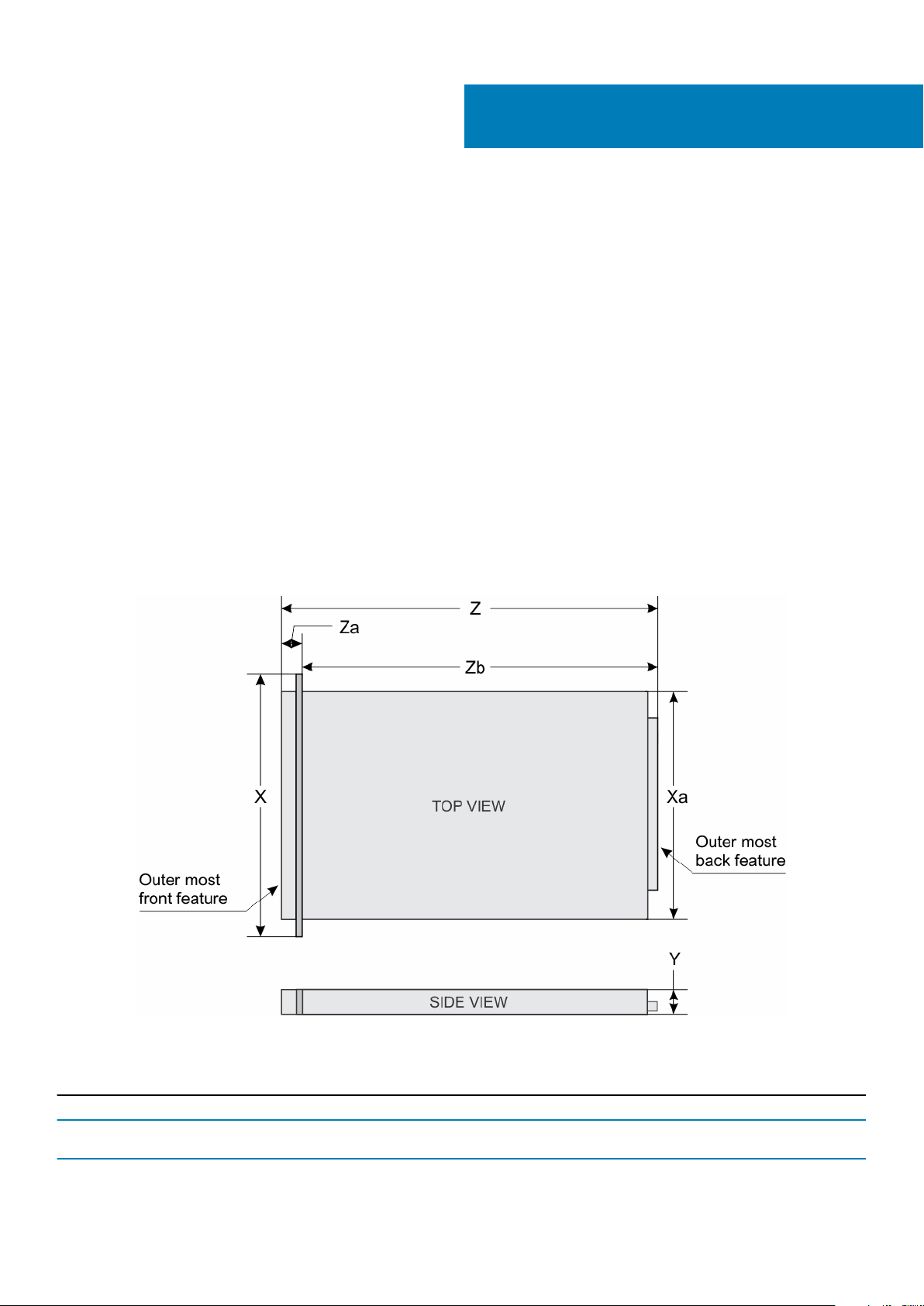
Konular:
• Kasa boyutları
• Kasa ağırlığı
• İşlemci özellikleri
• Genişletme veri yolu özellikleri
• Bellek özellikleri
• Güç özellikleri
• Depolama denetleyicisi özellikleri.
• Sürücü özellikleri
• Bağlantı noktaları ve konektörlerin özellikleri
• Konektör özellikleri
• Video özellikleri
• Çevre özellikleri
Kasa boyutları
Bu bölümde sistemin fiziksel boyutları açıklanmaktadır.
3
Teknik özellikler
Rakam 10. PowerEdge R230 sisteminin kasa boyutları
Tablo 13. Dell PowerEdge R230
X Xa Y Z (çerçeveli) Za Zb (çerçevesiz)
482,38 mm (19 inç) 434 mm (17,09 inç) 42,8 mm (1,68 inç) 532,1 mm (20,94
22 Teknik özellikler
sisteminin boyutları
35,1 mm (1,38 inç) 497 mm (19,5 inç)
inç)
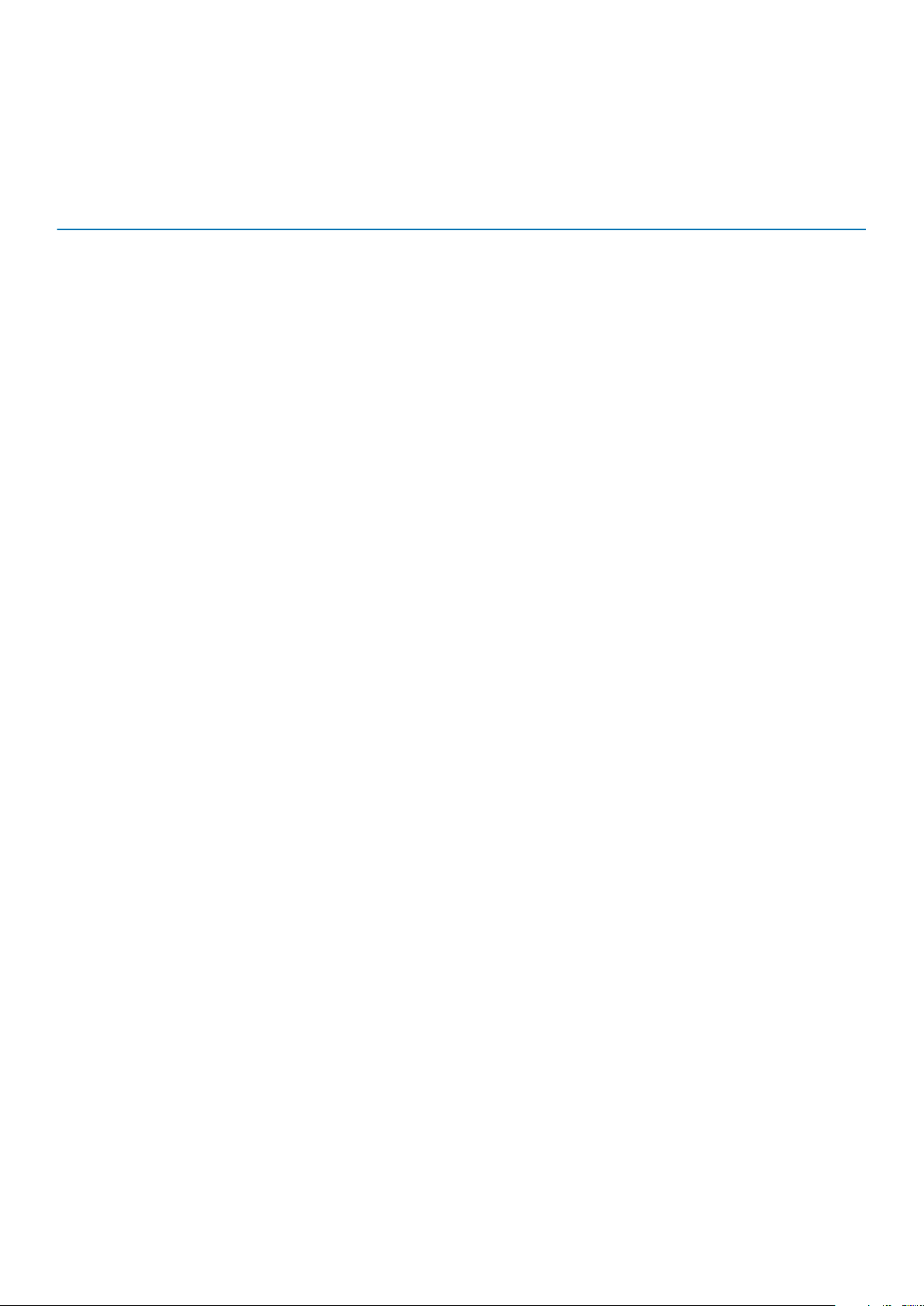
Kasa ağırlığı
Bu bölümde sistemin ağırlığı açıklanmaktadır.
Tablo 14. Kasa ağırlığı
Sistem Maksimum ağırlık (tüm sabit sürücüler/SSD'ler ile)
2,5-inç çalışırken değiştirilebilir sabit
sürücü kasası
3,5 inç kablolu sabit sürücü kasası 8,77 kg (19,32 lb)
3,5-inç çalışırken değiştirilebilir sabit
sürücü kasası
8,78 kg (19,35 lb)
9,51 kg (20,96 lb)
İşlemci özellikleri
İşlemci
Tip PowerEdge R230, burada listelenen işlemcilerin herhangi birini destekler:
Özellik
• Intel E3-1200 v5 veya v6 serisi
• Intel Core i3 6100 serisi
• Intel Celeron G3900 serisi
• Intel Celeron G3930
• Intel Pentium G4500 serisi
• Intel Pentium G4600 serisi
Genişletme veri yolu özellikleri
PCI Express 3.
Nesil
genişletme
yuvaları
(genişletme
kartı
yükselticileri
kullanılan)
PCIE_G3_X16 (Yuva 1) işlemci 1 için bir yarım yükseklik, yarım uzunluk x16 bağlantı
PCIE_G3_X8 (Yuva 1) işlemci 1 için bir tam yükseklik, yarım uzunluk x4 bağlantı
Teknik Özellik
(Yuva 2) işlemci 1 için bir tam yükseklik, yarım uzunluk x16 bağlantı
(Yuva 2) işlemci 1 için bir yarım yükseklik, yarım uzunluk x8 bağlantı
Bellek özellikleri
Bellek
Mimarisi 1600 MT/s, 1866 MT/s, 2133 MT/s veya 2400 MT/s DDR4 Ayrıştırılmamış DIMM
Bellek modülü
soketleri
Bellek modülü
kapasiteleri
(UDIMM)
Özellik
Gelişmiş ECC veya belleği optimize edilmiş işletim desteği
Dört adet 288 pimli soket
4 GB (tek sıralı), 8 GB (tek ve çift sıralı), 16 GB (tek ve çift sıralı)
Teknik özellikler 23
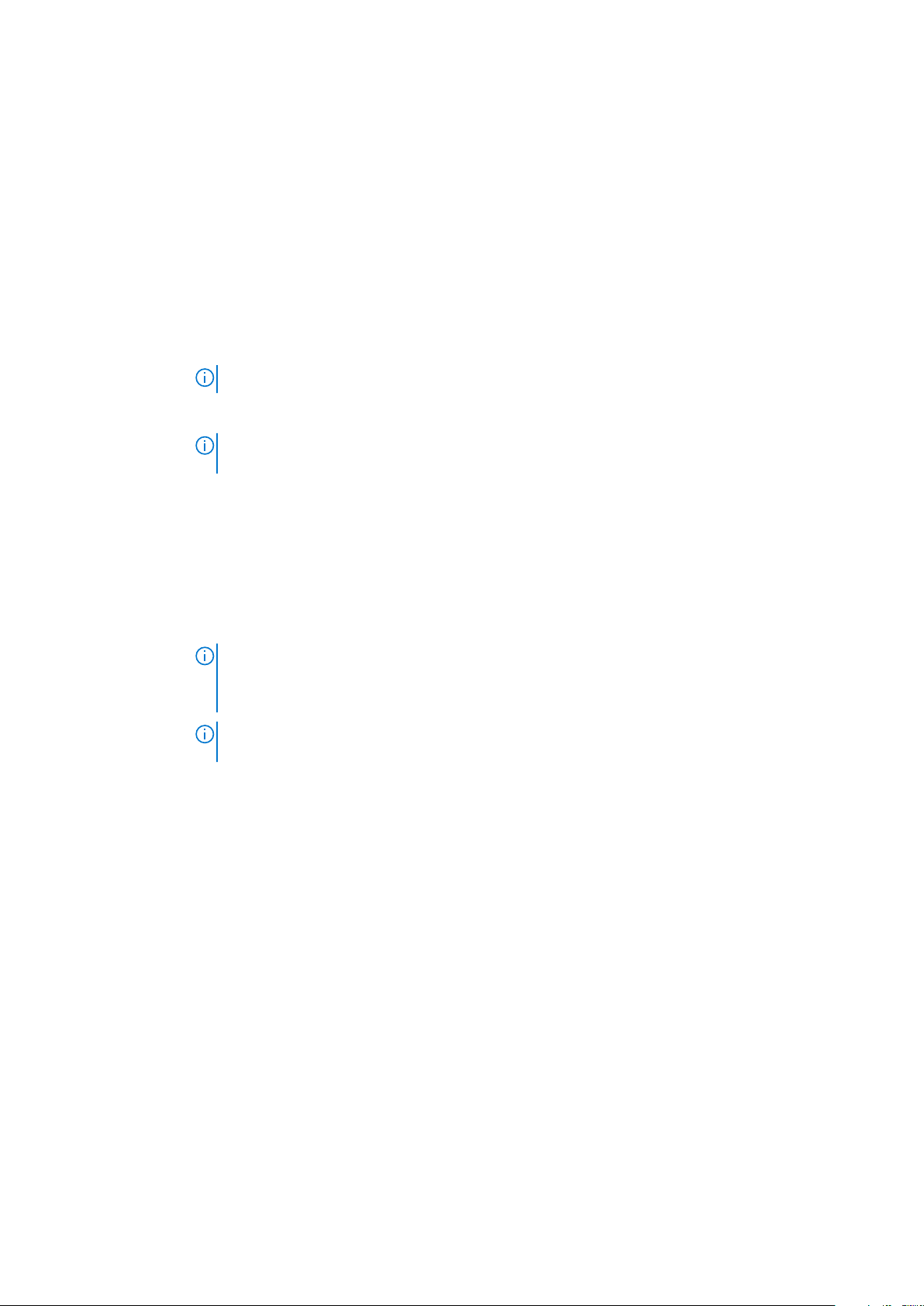
Bellek Özellik
Minimum RAM 4 GB
Maksimum RAM 64 GB
Güç özellikleri
Güç kaynağı
Teknik Özellik
birimi
Güç kaynağı birimi
(PSU) başına güç
değeri
Isı dağıtımı
Voltaj
250 W (Bronze) AC (100–240 V, 50/60 Hz, 4,0 A-2.0 A)
NOT: Isı dağıtımı güç kaynağının Watt değeriyle hesaplanır.
1039 BTU/saat maksimum (250 W PSU)
NOT: Ayrıca bu sistem fazdan faza voltajı 230 V değerini geçmeyen BT güç sistemlerine
bağlanacak şekilde tasarlanmıştır.
100–240 V AC, otomatik voltaj ayarlı, 50/60 Hz
Depolama denetleyicisi özellikleri.
Depolama
denetleyicisi
Depolama
denetleyicisi türü
Özellik
PERC H730, PERC H330, PERC H830, PERC S130.
NOT: Sisteminiz yazılım RAID S130 ve bir PERC kartını destekler.
Yazılım RAID hakkında daha fazla bilgi için, Dell.com/storagecontrollermanuals adresindeki Dell
PowerEdge RAID Denetleyicisi (PERC) belgelerine bakın.
NOT: Yerleşik denetleyiciden veya Yazılım RAID denetleyicisinden Donanım RAID denetleyicisine
yükseltme desteklenmez.
Sürücü özellikleri
Sabit sürücüler
PowerEdge R230 sistemi SAS, SATA, Nearline SAS sabit sürücüleri ve Katı Hal Sürücülerini (SSD'ler) destekler.
Sürücüler
Dört adet sabit
sürücü sistemi
İki adet sabit
sürücü sistemi
Özellik
En fazla dört adet 3,5 inç kablolu sabit sürücü veya
En fazla dört adet 2,5 inç çalışırken değiştirilebilir SATA veya 3,5 inç adaptörler içinde Nearline SAS sabit sürücüleri
veya
En fazla dört adet 3,5 inç çalışırken değiştirilebilir SATA veya Nearline SAS sabit sürücüleri
En fazla iki adet 3,5 inç kablolu sabit sürücü
24 Teknik özellikler
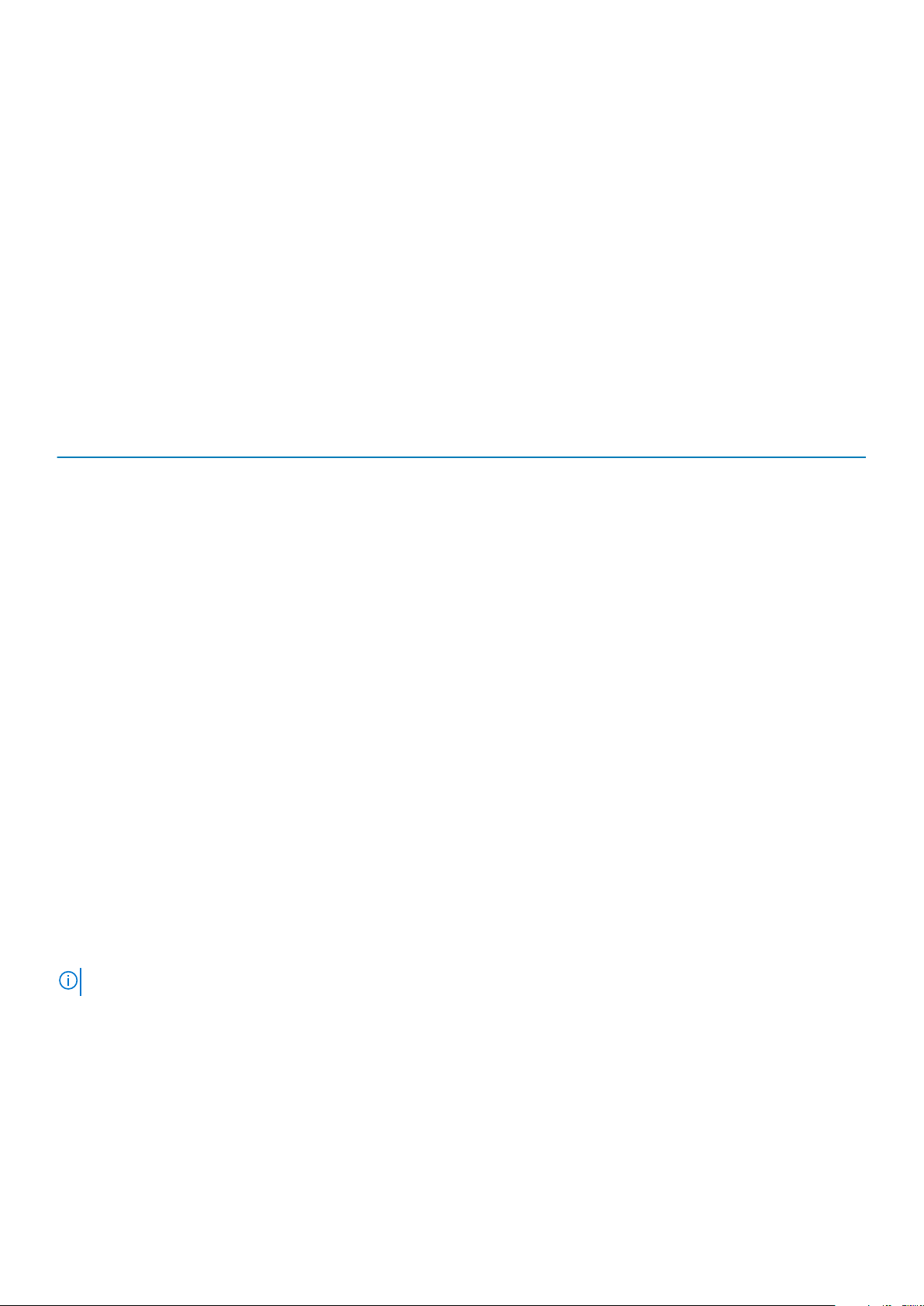
Optik sürücü
PowerEdge R230 sistemi, bir adet isteğe bağlı ince SATA DVD-ROM sürücüsünü veya DVD+/-RW sürücüsünü destekler.
Bağlantı noktaları ve konektörlerin özellikleri
USB bağlantı noktaları
PowerEdge R230 sistemi şunları destekler:
• Ön panelde USB 2.0-uyumlu bağlantı noktaları
• Arka paneldeki USB 3.0 uyumlu bağlantı noktaları
• USB 3.0 uyumlu bağlantı noktası
Aşağıdaki tablo USB özellikleri hakkında ek bilgi sağlar:
Tablo 15. USB özellikleri
Sistem Ön Panel Arka panel Dahili
PowerEdge R230 İki adet 4-pimli, USB 2.0-uyumlu
bağlantı noktası
NIC bağlantı noktaları
İki adet 9 pimli, USB 3.0 uyumlu
bağlantı noktası
Bir adet 9 pimli, USB 3.0 uyumlu
bağlantı noktası
PowerEdge R230 sistemi, arka paneldeki iki adet 10/100/1000 Mbps Ağ Arabirim Denetleyicisi (NIC) bağlantı noktasını destekler.
iDRAC8
PowerEdge R230 sistemi, iDRAC İşletme bağlantı noktası kartında bir adet isteğe bağlı özel 1 GbE Ethernet'i destekler.
Seri konektör
Seri konektör, seri bir aygıtı sisteme bağlar. PowerEdge R230 sistemi arka paneldeki bir adet 9 pimli konektör olan Veri Terminali Ekipmanı
(DTE), 16550 uyumlu bir seri konektörü destekler.
VGA bağlantı noktaları
Video Grafik Dizisi (VGA) bağlantı noktası, sistemi bir VGA ekranına bağlamanızı sağlar. PowerEdge R230 sistemi, her biri ön ve arka
panellerde olmak üzere iki adet 15 pimli VGA bağlantı noktasını destekler.
SD vFlash
PowerEdge R230 sistemi, iDRAC İşletme bağlantı noktası kartında bir adet isteğe bağlı SD vFlash bellek kartını destekler.
NOT: Kart yuvası yalnızca sistemimizde iDRAC8 Enterprise lisansı yüklüyse kullanılabilir.
Konektör özellikleri
Arka
konektörler
NIC İki adet 10/100/1000 Mbps
Seri 9 pinli, DTE, 16550 uyumlu
Özellik
Teknik özellikler 25
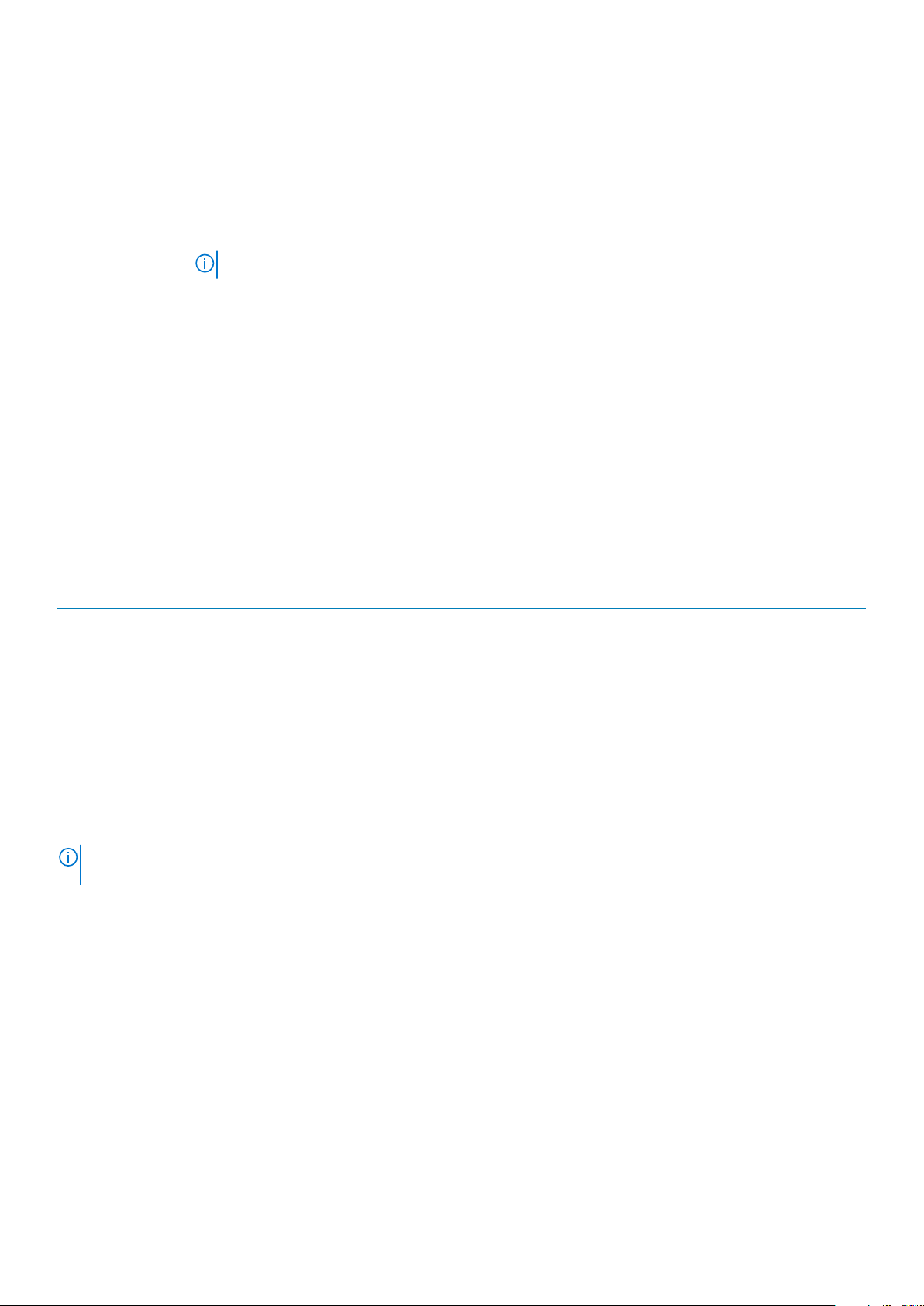
Arka
Özellik
konektörler
USB İki adet 9 pimli USB 3.0 uyumlu
Video 15 pinli VGA
iDRAC8 Bir adet isteğe bağlı 1 GbE Ethernet
SD vFlash Bir isteğe bağlı SD vFlash bellek kartı
NOT: Kart yuvası yalnızca sistemimizde iDRAC8 Enterprise lisansı yüklüyse kullanılabilir.
Ön konektörler Özellik
USB İki adet 4 pimli, USB 2.0 uyumlu
Video 15 pinli VGA
Dahili
Özellik
konnektörler
USB Bir adet 9 pimli, USB 3.0 uyumlu
Video özellikleri
PowerEdge R230 sistemi, iDRAC8 ve 16 MB uygulama belleği ile Entegre Matrox G200'ü destekler.
Tablo 16. Desteklenen
Resolution (Çözünürlük) Yenileme Hızı (Hz) Renk Derinliği (bit)
640 x 480 60, 70 8, 16, 24
800 x 600 60, 75, 85 8, 16, 24
1024 x 768 60, 75, 85 8, 16, 24
1152 x 864 60, 75, 85 8, 16, 24
1280 x 1024 60, 75 8, 16, 24
video çözünürlüğü seçenekleri
Çevre özellikleri
NOT
: Belirli sistem yapılandırmalarına yönelik çevre ölçümleri hakkında ek bilgi için, bkz. Dell.com/
environmental_datasheets.
Sıcaklık Özellikler
Depolama –40°C ila 65°C arası (–40°F ila 149°F arası)
Sürekli Çalışma
(950 metre veya
3117 fit'ten az
yükseklikler için)
Maksimum sıcaklık
eğimi (çalışma ve
saklama)
Ekipman doğrudan güneş ışığına maruz kalmadan, 10 °C ila 35 °C (50 °F ila 95 °F) arasında.
20°C/sa (68°F/sa)
Bağıl nem Özellikler
Depolama 33°C (91°F) olan maksimum yoğuşma noktasında %5 ila %95 RH arasında. Atmosfer daima yoğuşmasız olmalıdır.
Çalışma Maksimum nem noktasında 29 °C (84,2 °F) sıcaklıkta %10 ila %80 Bağıl Nem.
26 Teknik özellikler
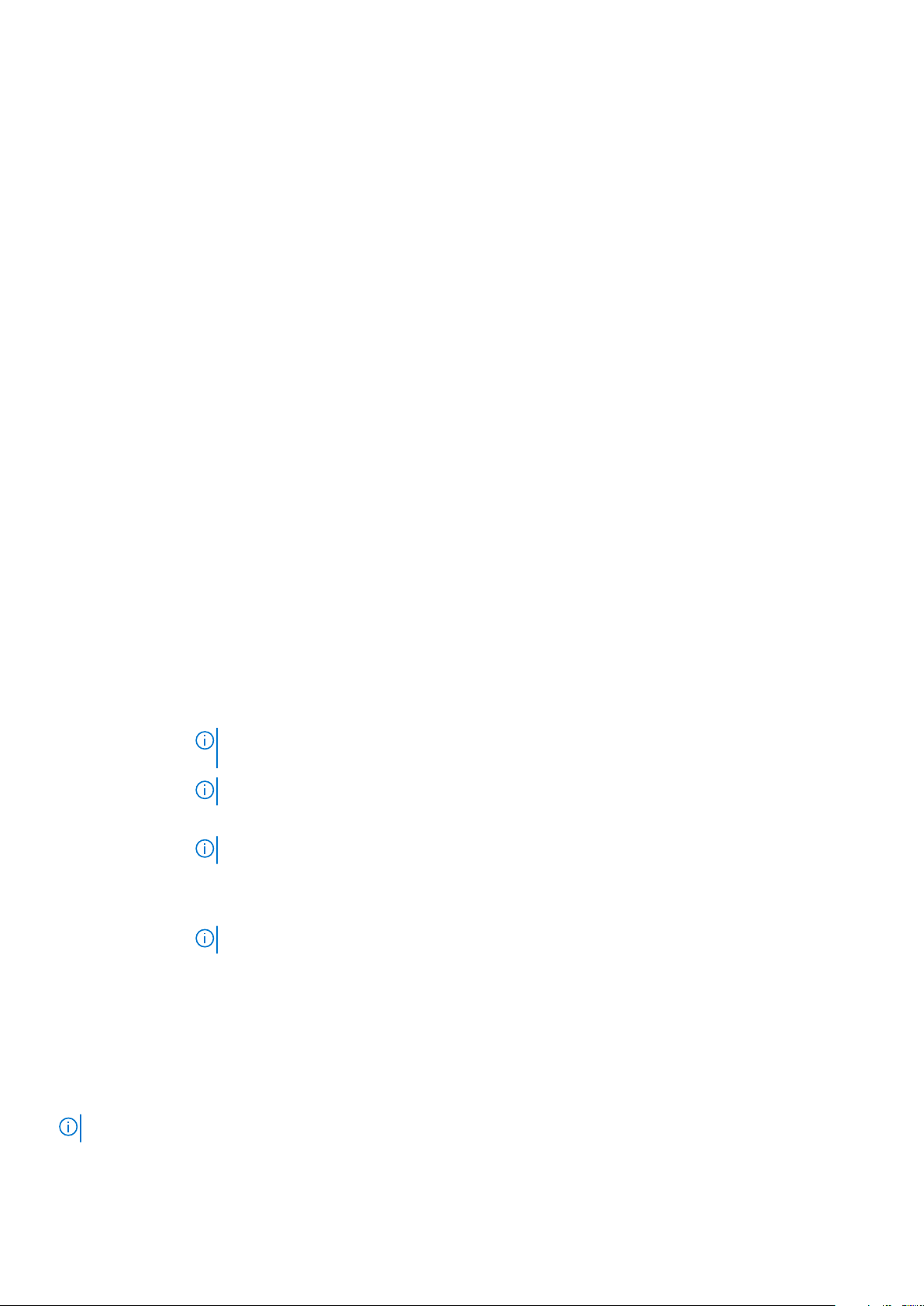
Maksimum
titreşim
Özellikler
Çalışma 5 Hz - 350 Hz değerlerinde (çalışma yöneliminde) 0,26 G
Depolama 10 Hz - 500 Hz değerlerinde 15 dakika için 1,88 G
Maksimum
Özellikler
(altı kenarın tümü test edilmiştir).
rms
rms
.
sarsıntı
Çalışma 2,3 ms'ye kadar 40 G 'lik pozitif ve negatif x, y ve z eksenlerinde art arda uygulanan altı sarsıntı darbesi.
Depolama 2 ms'ye kadar 71 G'lik pozitif ve negatif x, y ve z eksenlerinde (sistemin her tarafında tek darbe) art arda uygulanan
altı sarsıntı darbesi.
Maksimum
Özellikler
irtifa
Çalışma
Depolama 12.000 m (39.370 fit).
Çalışma
30482000 m (10.0006560 fit).
Özellikler
sıcaklığını
azaltma
35 °C'ye (95 °F)
kadar.
Bu bölümde BT ekipmanının hasar görmesini ve/veya toz ve gaz kirliliğinden kaynaklanan arızaları engellemeye yardımcı olacak sınırlar
açıklanmaktadır. Partikül veya gaz kirliliği seviyesi belirtilen sınırı aşarsa ve ekipmanın zarar görmesine neden olursa çevresel koşulları
yeniden düzenlemeniz gerekebilir. Çevresel koşulların iyileştirilmesi müşterinin sorumluluğundadır.
Maksimum sıcaklık, 950 m (3.117 fit) üzerinde 1°C/300 m (33,8°F/984,25 fit) oranında düşürülür
Partikül
Özellikler
kontaminasyon
u
Hava filtreleme %95 üst güvenlik sınırıyla ISO 14644-1 uyarınca ISO Sınıf 8 ile tanımlanan veri merkezi hava filtrasyonu.
NOT: Yalnızca veri merkezi ortamları için geçerlidir. Hava filtreleme gereksinimleri, veri merkezi
dışında kullanım için tasarlanmış BT ekipmanı, ofis veya fabrika gibi ortamlar için geçerli değildir.
NOT: Veri merkezine giren havanın MERV11 veya MERV13 filtrelemesi olmalıdır.
İletken toz Havada iletken toz, çinko teller veya diğer iletken parçacıklar bulunmamalıdır.
NOT: Veri merkezi ve veri merkezi olmayan ortamlar için geçerlidir.
Aşındırıcı toz
Gaz içerikli
• Havada aşındırıcı toz bulunmamalıdır.
• Havadaki toz kalıntısının havadaki nem ile eriyebilme noktası %60 bağıl nemden az olmalıdır.
NOT: Veri merkezi ve veri merkezi olmayan ortamlar için geçerlidir.
Özellikler
kirlenme
Bakır parça aşınma
oranı
Gümüş parça
aşınma oranı
ANSI/ISA71.04-1985 ile tanımlanan biçimde Sınıf G1 başına ayda <300 Å
AHSRAE TC9.9 ile tanımlanan biçimde ayda <200 Å
NOT: Maksimum aşındırıcı kirletici düzeyleri ≤%50 bağıl nemde ölçülmüştür.
Teknik özellikler 27
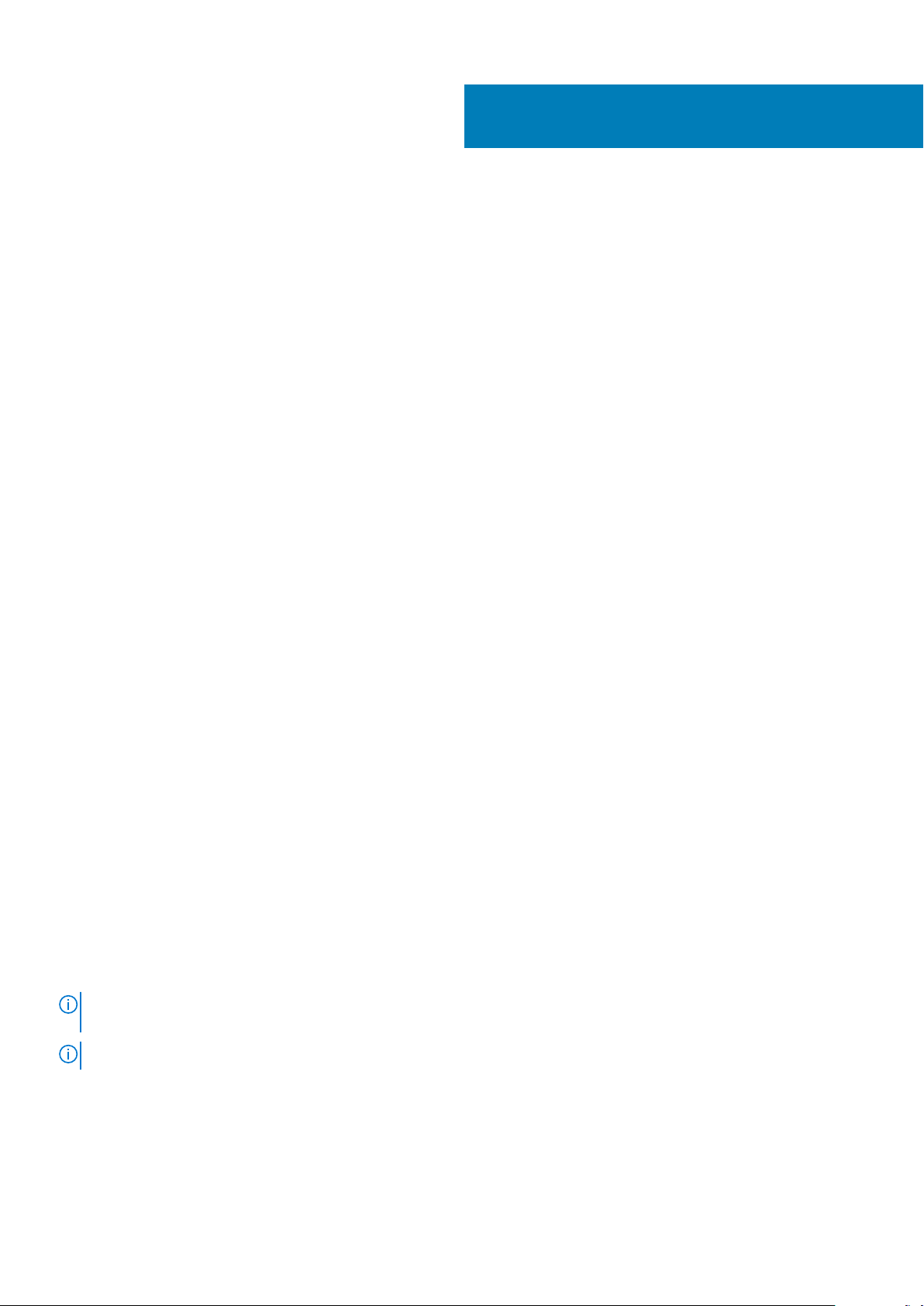
Başlangıç sistem kurulumu ve yapılandırması
Sistemin kurulması
Sisteminizi kurmak için aşağıdaki adımları gerçekleştirin:
Adimlar
1. Sistemi paketinden çıkarın.
2. Sistemi rafa kurma. Sistemi rafa takma hakkında daha fazla bilgi için bkz. sistem Raf Kurulumu Yerleşimi Dell.com/
poweredgemanuals.
3. Çevre aygıtlarını sisteme bağlayın.
4. Sistemi elektrik çıkışına bağlayın.
5. Açma kapama düğmesine basarak veya iDRAC'ı kullanarak sistemi açın.
6. Eklenmiş çevre birimlerini açın.
iDRAC yapılandırması
Tümleşik Dell Uzaktan Erişim Denetleyicisi (iDRAC) sistem yöneticilerinin daha verimli olmasını sağlayacak ve Dell EMC sistemler genel
kullanılabilirliğini artıracak şekilde tasarlanmıştır. iDRAC yöneticileri sistem sorunları hakkında uyarır, uzak sistem yönetimini
gerçekleştirmelerine yardımcı olur ve sistem fiziksel erişim gereksinimini azaltır.
4
iDRAC IP adresini ayarlama seçenekleri
iDRAC ile karşılıklı iletişimi etkinleştirmek için ağ altyapınızı temel alarak ilk ağ ayarlarını yapılandırmanız gerekir. IP adresi, şu arayüzlerden biri
kullanılarak ayarlanabilir:
Arabirimler
iDRAC Ayarları
yardımcı programı
Dell Dağıtım Araç
Takımı
Dell Hayat
Döngüsü
Denetleyicisi
Kasa ya da Sunucu
LCD paneli
Varsayılan iDRAC IP adresi olan 192.168.0.120'yi iDRAC için DHCP veya statik bir IP kurulumu dahil olmak üzere ilk ağ ayarlarını
yapılandırmak için kullanmanız gerekir.
: iDRAC erişimi için, iDRAC bağlantı noktası kartını taktığınızdan veya ağ kablosunu sistem kartındaki Eternet
NOT
konektörü 1'e bağladığınızdan emin olun.
NOT: iDRAC IP adresini kurduktan sonra varsayılan kullanıcı adını ve parolayı değiştirdiğinizden emin olun.
iDRAC'de Oturum Açma
Belge/Bölüm
Bkz. Tümleşik Dell Uzaktan Erişim Denetleyicisi Kullanıcı Kılavuzu, Dell.com/idracmanuals
Bkz. Dell Kurulum Araç Seti Kullanıcı Kılavuzu, Dell.com/openmanagemanuals
Bkz. Dell Yaşam Döngüsü Denetleyicisi Kullanıcı Kılavuzu, Dell.com/idracmanuals
LCD panel bölümüne bakın.
iDRAC'de şu şekilde oturum açabilirsiniz:
• iDRAC kullanıcı
• Microsoft Active Directory kullanıcısı
28 Başlangıç sistem kurulumu ve yapılandırması
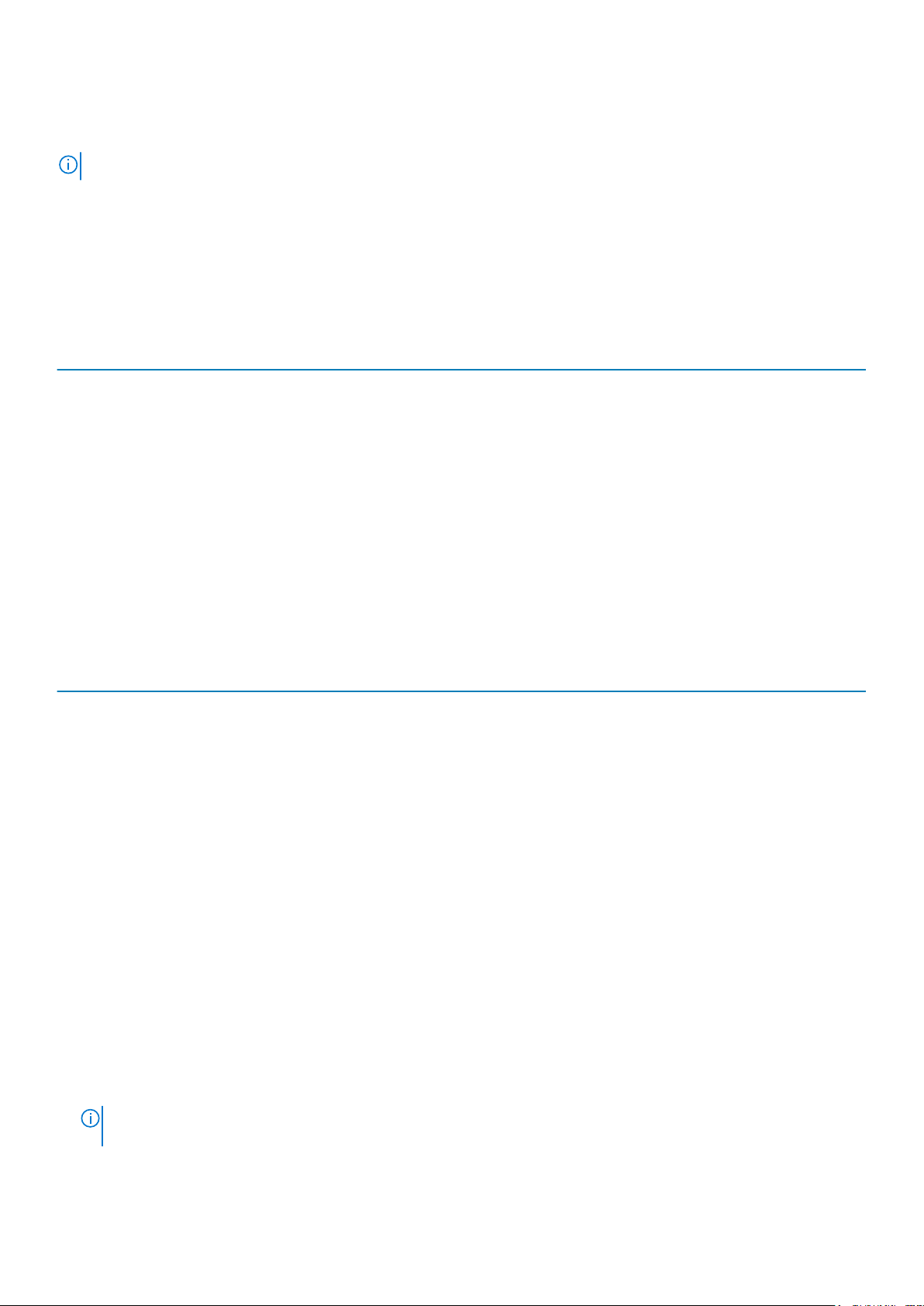
• Basit Dizin Erişimi Protokolü (LDAP) kullanıcısı
Varsayılan kullanıcı ve parola root ve calvin şeklindedir. Ayrıca Çoklu Oturum Açma veya Akıllı Kart kullanarak da oturum açabilirsiniz.
NOT: iDRAC'de oturum açmak için iDRAC kimlik bilgilerine sahip olmanız gerekir.
iDRAC ve iDRAC lisanslarında oturum açma hakkında daha fazla bilgi için Dell.com/idracmanuals adresindeki Tümleşik Dell Uzak Erişim
Denetleyicisi Kullanıcı Kılavuzu'na bakın.
İşletim sistemini yükleme seçenekleri
Sistem işletim sistemi olmadan gönderilmişse aşağıdaki kaynaklardan birini kullanarak desteklenen işletim sistemini yükleyin:
Tablo 17. İşletim sistemini yükleme kaynakları
Kaynaklar Konum
Dell Sistemleri Yönetim Araçları ve Dokümantasyon ortamları Dell.com/operatingsystemmanuals
Dell Hayat Döngüsü Denetleyicisi Dell.com/idracmanuals
Dell OpenManage Dağıtım Araç Seti Dell.com/openmanagemanuals
Dell sertifikalı VMware ESXi Dell.com/virtualizationsolutions
Dell PowerEdge sistemlerinde desteklenen işletim sistemleri Dell.com/ossupport
Dell PowerEdge sistemlerinde desteklenen işletim sistemleri için
Kurulum ve Nasıl Yapılır videoları
Dell PowerEdge Sistemleri için Desteklenen İşletim Sistemleri
Ürün yazılımı ve sürücüleri indirme yöntemleri
Aşağıdaki yöntemlerden birini kullanarak ürün yazılımını ve sürücüleri indirebilirsiniz:
Tablo 18. Ürün yazılımı ve sürücüler
Yöntemler Konum
Dell Destek sitesinden Global Teknik Destek
Dell Uzaktan Erişim Denetleyicisi Yaşam Döngüsü Denetleyicisi'ni
(LC ile iDRAC) kullanarak
Dell Veri Havuzu Yöneticisi'ni (DRM) kullanarak Dell.com/openmanagemanuals > OpenManage Deployment Toolkit
Dell OpenManage Essentials'ı (OME) kullanarak Dell.com/openmanagemanuals > OpenManage Deployment Toolkit
Dell Server Update Yardımcı Programı'nı (SUU) kullanarak Dell.com/openmanagemanuals > OpenManage Deployment Toolkit
Dell OpenManage Dağıtım Araç Seti'ni (DTK) kullanarak Dell.com/openmanagemanuals > OpenManage Deployment Toolkit
Sürücüleri ve ürün yazılımını indirme
Dell EMC en son BIOS sürümünü, sürücüleri ve sistem yönetimi ürün yazılımını indirip sisteminize yüklemenizi önerir.
Önkosullar
Sürücüleri ve ürün yazılımını indirmeden önce web tarayıcısı önbelleğini temizlediğinizden emin olun.
Adimlar
1. Şu adreslere gidin Dell.com/support/drivers.
2. Sürücüler ve İndirmeler bölümünde Servis Etiketi veya Ekspres Servis Kodu kutusuna sisteminizin Servis Etiketini girin ve
ardından Gönder'e tıklayın.
: Servis Etiketiniz yoksa sistemin Servis Etiketinizi otomatik olarak algılaması için Ürünümü Algıla öğesini seçin
NOT
veya Genel destek bölümünde ürününüze gidin.
3. Drivers & Downloads 'ı (Sürücüler ve Yüklemeler) tıklatın.
Seçiminize uygun sürücüler görüntülenir.
Dell.com/idracmanuals
Başlangıç
sistem kurulumu ve yapılandırması 29
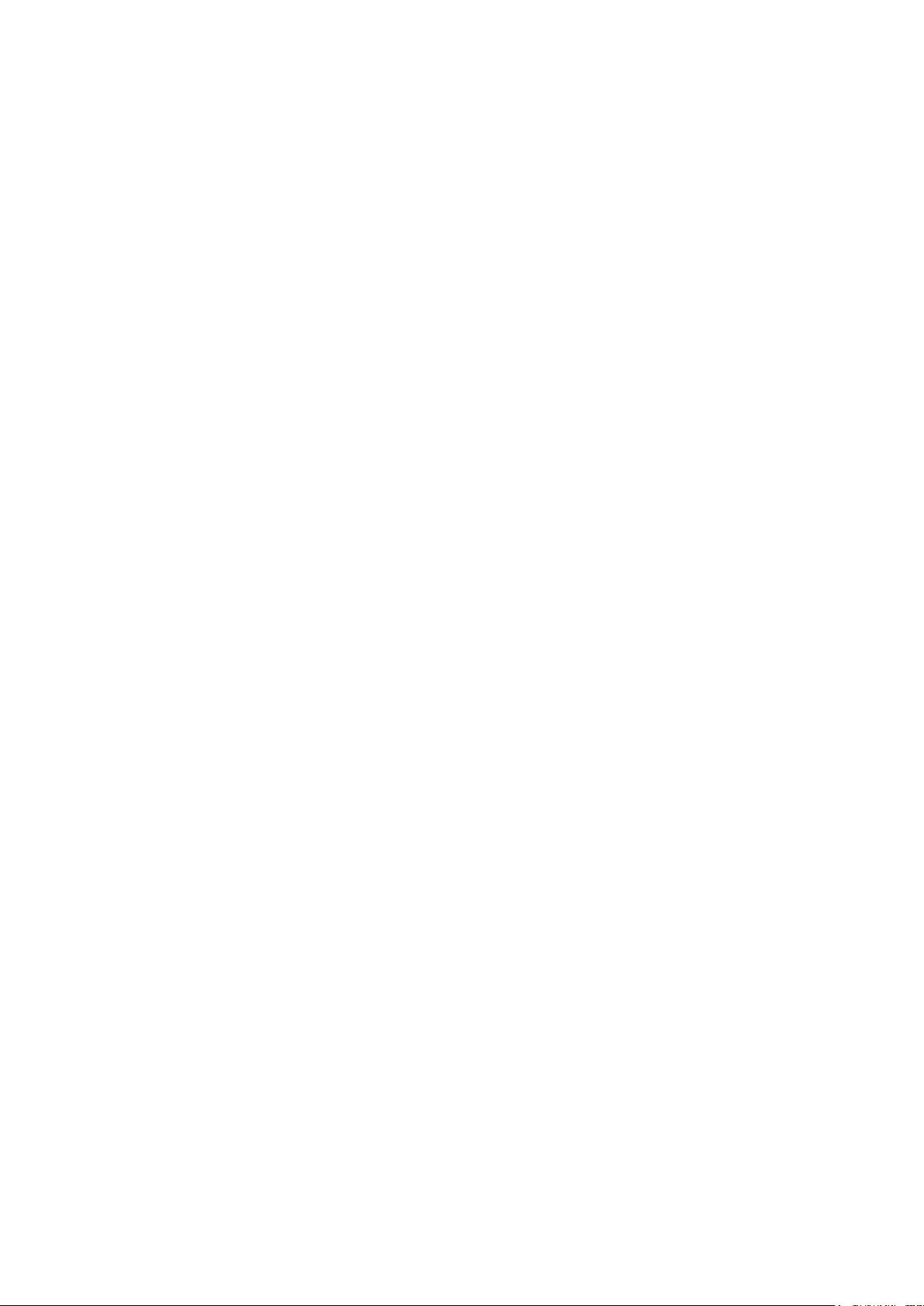
4. Sürücüleri bir USB sürücüsüne, CD'ye veya DVD'ye indirin.
30 Başlangıç sistem kurulumu ve yapılandırması
